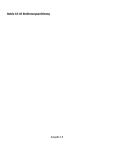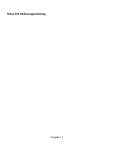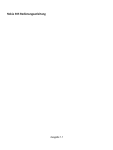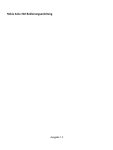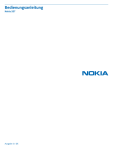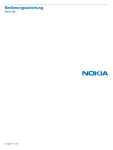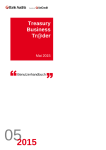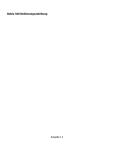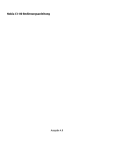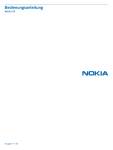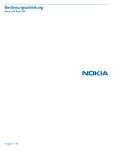Download Nokia 300 Bedienungsanleitung
Transcript
Nokia 300 Bedienungsanleitung Ausgabe 1.1 2 Inhalt Inhalt Sicherheit 5 Erste Schritte Tasten und Komponenten Einsetzen von SIM-Karte und Akku Einsetzen einer Speicherkarte Akku aufladen Aufladen des Akkus über USB Einbaulage der Antennen Anbringen einer Trageschlaufe 6 6 6 8 9 10 11 11 Einschalten Netzdienste und Kosten Zugriffscodes Ein- oder Ausschalten des Mobiltelefons Sperren von Tasten und Bildschirm Touchscreen-Aktionen Deaktivieren des Vibrationsfeedbacks für den Touchscreen Interaktive Objekte der Startansicht Ändern der Lautstärke eines Anrufs, Songs oder Videos Symbole Mitteilungstaste Kopieren von Kontakten und Bildern aus Ihrem alten Mobiltelefon Verwenden des Mobiltelefons ohne SIM-Karte Offline-Verwendung Ihres Mobiltelefons 12 12 12 Personalisieren Informationen zur Startansicht Hinzufügen von Schnellzugriffen zur Startansicht Hinzufügen Ihrer wichtigen Kontakte zur Startansicht Personalisieren des Menüs Favoriten 18 18 13 13 13 15 15 16 16 16 17 17 18 18 19 19 Anpassen der Startansicht Ändern der Darstellung auf dem Mobiltelefon Erstellen Ihres eigenen Profils Personalisieren Ihrer Töne 19 20 20 20 Telefon 21 Tätigen eines Anrufs 21 Anzeigen der Anrufe in Abwesenheit 21 Anrufen der zuletzt gewählten Nummer 22 Umleiten von Anrufen an Ihre Sprachmailbox oder eine andere Nummer 22 Speichern der Nummer eines ankommenden Anrufs oder einer Mitteilung 22 Blockieren der Durchführung oder Entgegennahme von Anrufen 23 Kontakte Speichern eines Namens und einer Telefonnummer Verwenden der Kurzwahl Senden Ihrer Kontaktinformationen Erstellen einer Kontaktgruppe Verschieben oder Kopieren von Kontakten auf Ihre SIM-Karte 23 Verfassen von Text Wechseln zwischen Texteingabemodi Herkömmliche Texteingabe Verwenden der Texteingabe mit Worterkennung 25 25 25 Mitteilungen Senden einer Mitteilung Senden einer Mitteilung an eine Gruppe Speichern eines Anhangs Anzeigen eines Gesprächs Anhören von Sprachmitteilungen 27 27 23 23 24 24 24 26 27 28 28 28 Inhalt Senden einer Audiomitteilung 29 Mail und Chat Informationen zu Mail Senden einer E-Mail Lesen und Beantworten von E-Mails Informationen zu Chat Chat mit Ihren Freunden 29 29 29 29 30 30 Verbindungen Bluetooth USB-Datenkabel 30 30 33 Internet Informationen zum Internet-Browser Surfen im Internet Löschen des Internetverlaufs 33 33 34 34 Bilder und Videos Aufnehmen von Bildern Aufnehmen eines Videos Senden eines Bilds oder Videos Fotos Drucken von Bildern 34 34 34 35 35 36 Musik und Audio Media-Player UKW-Radio Verwenden des Rekorders 36 36 39 41 Zeitmanagement Ändern des Datums und der Uhrzeit Einrichten eines Weckalarms Hinzufügen eines Termins 41 41 41 42 Spiele und Programme Informationen zu Spielen und Programmen Verbessern Ihrer Spielerfahrung Herunterladen eines Spiels oder Programms Informationen zu Communities 42 42 42 42 43 Verwenden des Taschenrechners Umrechnen von Währungen und Maßeinheiten Telefonmanagement Service Aktualisieren der Telefonsoftware über das Mobiltelefon Aktualisieren Ihrer Telefonsoftware mit Ihrem PC Wiederherstellen der ursprünglichen Einstellungen Organisieren von Dateien Synchronisieren Ihres Kalenders und Ihrer Kontakte mit Ovi by Nokia Sichern Ihrer Bilder und anderer Inhalte auf einer Speicherkarte 3 43 43 45 45 45 46 47 47 47 48 Schutz Ihres Mobiltelefons 48 Sperren des Mobiltelefons 48 Schützen einer Speicherkarte durch ein Passwort 48 Formatieren einer Speicherkarte 49 Vorbereiten des Mobiltelefons zur Wiederverwertung 49 Nokia Dienste Verfügbarkeit und Kosten der Nokia Dienste Nokia Dienste Zugriff auf Nokia Dienste Info zu Ovi Store Informationen zur Nokia Ovi Suite Installieren der Nokia Ovi Suite auf dem PC Nokia Ovi Player 49 Umweltschutz Energie sparen Wiederverwertung 52 52 52 49 50 50 50 50 51 52 Produkt- und Sicherheitshinweise 53 4 Inhalt Index 60 Sicherheit 5 Sicherheit Lesen Sie diese einfachen Richtlinien. Deren Nichtbeachtung kann gefährliche Folgen haben oder gegen Vorschriften verstoßen. Lesen Sie die ausführliche Bedienungsanleitung für weitere Informationen. IN GEFAHRBEREICHEN AUSSCHALTEN Schalten Sie das Gerät nicht ein, wenn der Einsatz von Mobiltelefonen verboten ist, es Störungen verursachen oder Gefahr entstehen kann wie in Flugzeugen, in Krankenhäusern oder in der Umgebung von medizinischen Geräten, Kraftstoffen und Chemikalien sowie in Sprenggebieten. Befolgen Sie alle Anweisungen in Gefahrenbereichen. VERKEHRSSICHERHEIT GEHT VOR Beachten Sie alle vor Ort geltenden Gesetze. Die Hände müssen beim Fahren immer für die Bedienung des Fahrzeugs frei sein. Die Verkehrssicherheit muss beim Fahren immer Vorrang haben. INTERFERENZEN Bei mobilen Geräten kann es zu Störungen durch Interferenzen kommen, die die Leistung beeinträchtigen können. QUALIFIZIERTER KUNDENDIENST Installation und Reparatur dieses Produkts darf nur durch qualifiziertes Fachpersonal erfolgen. AKKUS, LADEGERÄTE UND WEITERES ZUBEHÖR Verwenden Sie nur Akkus, Ladegeräte und weiteres Zubehör, die von Nokia für den Einsatz mit diesem Gerät zugelassen wurden. Schließen Sie keine inkompatiblen Produkte an. BEWAHREN SIE IHR GERÄT TROCKEN AUF Ihr Gerät ist nicht wasserdicht. Halten Sie es trocken. SCHÜTZEN SIE IHR GEHÖR Genießen Sie Musik über ein Headset in mäßiger Lautstärke. Halten Sie das Gerät nicht an Ihr Ohr, wenn der Lautsprecher verwendet wird. 6 Erste Schritte Erste Schritte Tasten und Komponenten 1 2 3 4 5 6 7 8 9 10 11 12 13 14 15 16 Hörer Touchscreen Mitteilungstaste Anruftaste Tastatur Lauter-Taste Leiser-Taste Sperrtaste Ende-/Ein-/Aus-Taste Ladegerätanschluss Kameraobjektiv Nokia AV-Anschluss (3,5 mm) Micro-USB-Anschluss Öffnung für Trageschlaufe Lücke zur Entriegelung des rückseitigen Covers Lautsprecher Falls sich eine Schutzfolie auf dem Display oder Objektiv befindet, entfernen Sie diese. Einsetzen von SIM-Karte und Akku Wichtig: Verwenden Sie in diesem Gerät keine mini-UICC-SIM-Karte (auch als microSIM-Karte bezeichnet), keine micro-SIM-Karte mit einem Adapter oder eine SIM-Karte mit einem mini-UICC-Ausschnitt (siehe Abbildung). Eine micro-SIM-Karte ist kleiner als eine Standard-SIM-Karte. Dieses Gerät unterstützt keine micro-SIM-Karten, und bei Erste Schritte 7 Verwendung von nicht kompatiblen SIM-Karten können die Karte oder das Gerät und die auf der Karte gespeicherten Daten beschädigt werden. Dieses Mobiltelefon ist für die Verwendung eines Akkus vom Typ BL-4U ausgelegt. Verwenden Sie ausschließlich Nokia Original-Akkus. Die SIM-Karte und die Kontakte darauf können durch Kratzer oder Verbiegen leicht beschädigt werden. Gehen Sie deshalb sorgsam mit der Karte um und lassen Sie beim Einlegen oder Entfernen der Karte Vorsicht walten. 1 Platzieren Sie einen Finger in die Lücke an der Kante des Mobiltelefons und heben Sie das rückseitige Cover vorsichtig an und ab. Falls der Akku eingesetzt ist, nehmen Sie ihn heraus. 2 Entriegeln Sie schiebend die Halterung der SIM-Karte und heben Sie sie mit Ihrem Fingernagel an. 3 Achten Sie darauf, dass der Kontaktbereich der SIM-Karte nach unten weist. Setzen Sie die Karte in den SIM-Kartenhalter ein. Schieben Sie den Kartenhalter, um ihn zu verriegeln. 8 4 Erste Schritte Richten Sie die Kontakte des Akkus und des Akkufachs aneinander aus und setzen Sie den Akku ein. Um das rückseitige Cover wieder anzubringen, führen Sie die unteren Nasen in die entsprechenden Führungen (1), und drücken Sie das Cover dann nach unten, bis es einrastet (2). Einsetzen einer Speicherkarte Verwenden Sie ausschließlich Speicherkarten, die von Nokia für den Einsatz mit diesem Gerät zugelassen wurden. Durch die Verwendung einer nicht kompatiblen Speicherkarte kann sowohl die Karte als auch das Gerät beschädigt werden. Außerdem können die auf der Karte gespeicherten Daten beschädigt werden. Ihr Mobiltelefon unterstützt Speicherkarten mit einer Kapazität von maximal 32 GB. Erste Schritte 1 2 3 9 Entfernen Sie das rückseitige Cover. Achten Sie darauf, dass der Kontaktbereich auf der Karte nach unten weist. Schieben Sie die Karte in den Steckplatz, bis sie einrastet. Bringen Sie das rückseitige Cover wieder an. Speicherkarte herausnehmen Wichtig: Entfernen Sie die Speicherkarte niemals, wenn ein Programm auf sie zugreift. Dies kann zu Schäden an der Speicherkarte und dem Gerät sowie an den auf der Karte gespeicherten Daten führen. Sie können die Speicherkarte entfernen oder austauschen, ohne das Mobiltelefon auszuschalten. 1 2 3 Entfernen Sie das rückseitige Cover. Schieben Sie die Karte ein, bis Sie freigegeben wird, und ziehen Sie sie heraus. Bringen Sie das rückseitige Cover wieder an. Akku aufladen Ihr Akku wurde im Werk teilweise aufgeladen. Sie müssen ihn jedoch vor dem ersten Einschalten Ihres Mobiltelefons erneut aufladen. Wenn der Akku fast leer ist, gehen Sie wie folgt vor: 10 1 2 3 Erste Schritte Schließen Sie das Ladegerät an eine Netzsteckdose an. Schließen Sie das Ladegerät an das Mobiltelefon an. Wenn der Akku gemäß Anzeige vollständig geladen ist, trennen Sie das Ladegerät vom Mobiltelefon und anschließend von der Netzsteckdose. Sie müssen den Akku nicht für eine bestimmte Zeit laden und Sie können das Mobiltelefon während des Ladevorgangs verwenden. Während des Ladevorgangs kann das Mobiltelefon warm werden. Ist der Akku vollständig entladen, dauert es möglicherweise einige Minuten, bis die Ladeanzeige eingeblendet wird oder Sie Anrufe tätigen können. Wurde der Akku über einen längeren Zeitraum nicht verwendet, müssen Sie das Ladegerät möglicherweise nach dem ersten Anschließen trennen und erneut anschließen, um den Ladevorgang zu starten. Wenn Sie das Mobiltelefon aufladen und gleichzeitig Radio hören, kann die Empfangsleistung beeinträchtigt werden. Aufladen des Akkus über USB Ihr Akku ist fast leer und Sie haben kein Ladegerät zur Hand? Sie können ein kompatibles USB-Kabel verwenden, um eine Verbindung zu einem kompatiblen Gerät wie einem Computer herzustellen. Um den Anschluss für das Ladegerät nicht abzubrechen, sollten Sie beim Anschließen oder Entfernen des Ladekabels vorsichtig sein. Erste Schritte 11 Wenn sich keine Netzsteckdose in der Nähe befindet, können Sie Ihr Gerät auch über USB aufladen. Während das Gerät aufgeladen wird, können Daten übertragen werden. Die Effizienz der Ladung über USB variiert deutlich und es kann eine Weile dauern, bis der Ladevorgang gestartet wird und das Gerät die Arbeit aufnimmt. Einbaulage der Antennen Der Antennenbereich ist markiert. Vermeiden Sie ein Berühren der Antenne während des Funkverkehrs. Das Berühren der Antenne beeinträchtigt die Qualität der Funkverbindung und kann die Betriebsdauer des Akkus verkürzen, da der Stromverbrauch des Geräts höher ist als erforderlich. Anbringen einer Trageschlaufe 12 Einschalten Einschalten Netzdienste und Kosten Ihr Gerät ist für den Einsatz in GSM-Netze mit 850/900/1800/1900 MHz und WCDMANetze mit 850/900/1900/2100 MHz zugelassen. Für die Verwendung des Geräts müssen Sie ein Abonnement mit einem Diensteanbieter abgeschlossen haben. Für die Verwendung von Netzdiensten und das Herunterladen von Inhalten auf Ihr Gerät ist eine Verbindung zum Mobilfunknetz erforderlich. Dabei können entsprechende Übertragungskosten anfallen. Für einige Produktfunktionen ist die Unterstützung durch das Netz erforderlich und diese müssen möglicherweise abonniert werden. Zugriffscodes PIN- oder PIN2-Code Durch diese Codes wird Ihre SIM-Karte gegen unbefugte Benutzung geschützt. Außerdem sind sie für den Zugriff auf (4-8 Ziffern) einige Funktionen erforderlich. Sie können Ihr Mobiltelefon so einstellen, dass Sie beim Einschalten zur Eingabe des PIN-Codes aufgefordert werden. Falls Sie die Codes nicht mit Ihrer SIM-Karte erhalten oder vergessen haben, wenden Sie sich an Ihren Dienstanbieter. Wenn Sie den Code dreimal hintereinander falsch eingeben, müssen Sie die Blockierung des Codes mithilfe des PUK- oder PUK2-Codes aufheben. PUK- oder PUK2-Code Diese Codes sind erforderlich, um die Blockierung eines PINoder PIN2-Codes aufzuheben. (8 Ziffern) Falls Sie den Code nicht mit Ihrer SIM-Karte erhalten haben, wenden Sie sich an Ihren Dienstanbieter. IMEI-Nummer (15 Ziffern) Diese Nummer dient zum Identifizieren gültiger Mobiltelefone im Netz. Mit der Nummer können beispielsweise auch gestohlene Mobiltelefone gesperrt werden. Sperrcode (Sicherheitscode) Hierdurch können Sie Ihr Mobiltelefon gegen unbefugte Benutzung schützen. (mind. 5 Ziffern) Sie können Ihr Mobiltelefon so einstellen, dass Sie zur Eingabe des von Ihnen festgelegten Sperrcodes aufgefordert werden. Der Standardsperrcode lautet 12345. Um Ihre IMEI-Nummer anzuzeigen, wählen Sie *#06#. Einschalten 13 Halten Sie den Code geheim und bewahren Sie ihn an einem sicheren Ort getrennt vom Mobiltelefon auf. Wenn Sie den Code vergessen und das Telefon gesperrt ist, ist eine Freischaltung erforderlich. Es können zusätzliche Kosten anfallen und möglicherweise werden die auf Ihrem Mobiltelefon gespeicherten persönlichen Daten gelöscht. Weitere Informationen erhalten Sie über den Nokia CareServicepunkt oder bei Ihrem Mobilfunkhändler. Ein- oder Ausschalten des Mobiltelefons Halten Sie die Ein-/Aus-Taste gedrückt. Möglicherweise werden Sie dazu aufgefordert, die Konfigurationseinstellungen bei Ihrem Netzbetreiber zu erfragen. Weitere Informationen zu diesem Netzdienst erhalten Sie von Ihrem Netzbetreiber. Sperren von Tasten und Bildschirm Wenn Sie Ihr Mobiltelefon in der Hosen- oder Handtasche tragen, können Sie durch Sperren der Tasten und des Bildschirms verhindern, dass unbeabsichtigt Anrufe getätigt werden. Drücken Sie die Sperrtaste. Entsperren der Tasten und des Bildschirms Drücken Sie die Sperrtaste und bewegen Sie den Finger im animierten Pfeilbereich schnell von links nach rechts. Touchscreen-Aktionen Um mit der Touchscreen-Benutzeroberfläche zu interagieren, tippen bzw. tippen Sie lange auf den Touchscreen. 14 Einschalten Öffnen eines Programms oder eines anderen Bildschirmobjekts Tippen Sie auf das Programm oder das Objekt. Zugreifen auf elementspezifische Optionen Tippen Sie lange auf das Objekt. Ein Popup-Menü mit verfügbaren Optionen wird geöffnet. Navigieren in einer Liste oder einem Menü Sie können mit dem Finger schnell über den Bildschirm fahren und Ihren Finger anschließend schnell vom Bildschirm lösen. Der Inhalt des Bildschirms wird mit derselben Geschwindigkeit und in dieselbe Richtung verschoben wie zum Zeitpunkt des Loslassens. Um ein Objekt aus einer Bildlaufliste auszuwählen und die Bewegung anzuhalten, tippen Sie auf das Objekt. Streichen Legen Sie einen Finger auf den Bildschirm und streichen Sie ihn durchgehend in die gewünschte Richtung. Einschalten 15 Wenn Sie beispielsweise Bilder ansehen, streichen Sie den Finger nach links, um das nächste Bild anzuzeigen. Um Ihre Bilder schnell zu durchsuchen, streichen Sie schnell über den Bildschirm und navigieren Sie dann nach links und rechts durch die Miniaturansichten. Deaktivieren des Vibrationsfeedbacks für den Touchscreen Wenn Vibrationsfeedback aktiviert ist, vibriert das Display bei erfolgreicher Auswahl eines Elements auf dem Touchscreen. Wählen Sie Menü > Einstellungen und Telefon > Touchscreen-Einstell.. Wählen Sie Vibrations-Feedback > Aus. Wenn der Touchscreen des Geräts scheinbar ungenau ist und Sie Schwierigkeiten beim Auswählen von Elementen haben, sollten Sie den Touchscreen kalibrieren. Kalibrieren des Touchscreens Wählen Sie Kalibrierung und folgen Sie den angezeigten Anweisungen. Interaktive Objekte der Startansicht Die Objekte in der Startansicht sind interaktiv. Sie können beispielsweise einen Weckalarm festlegen und Kalendereinträge direkt in der Startansicht vornehmen. 16 Einschalten Einrichten eines Weckalarms Wählen Sie die Uhr aus (1). Anzeigen und Bearbeiten Ihres Terminplans Wählen Sie das Datum aus (2). Ändern der Lautstärke eines Anrufs, Songs oder Videos Betätigen Sie die Lautstärketasten. Sie müssen das Mobiltelefon nicht direkt ans Ohr halten, da der integrierte Lautsprecher auch das Sprechen und Hören aus einer kurzen Entfernung ermöglicht. Einschalten des Lautsprechers während eines Gesprächs Wählen Sie Lautsprecher. Symbole oder oder oder oder Sie haben ungelesene Mitteilungen. Sie haben nicht gesendete, zurückgehaltene oder nicht zustellbare Mitteilungen. Das Mobiltelefon klingelt bei eingehenden Anrufen oder beim Empfang von SMS nicht. Alle eingehenden Anrufe werden an eine andere Nummer umgeleitet. Eine Erinnerungszeit ist eingestellt. Das Mobiltelefon ist für das GPRS- oder EGPRS-Netz registriert. Es besteht eine offene GPRS- oder EGPRS-Verbindung. Die GPRS- bzw. EGPRS-Verbindung ist unterbrochen (im Wartezustand). Das Mobiltelefon ist bei einem UMTS-Netz registriert. Das Mobiltelefon ist bei einem HSDPA-Netz registriert. Bluetooth ist aktiviert. Das zurzeit aktive Profil ist ein Zeitprofil. Ein Headset ist an das Mobiltelefon angeschlossen. Das Mobiltelefon ist über ein USB-Datenkabel an ein anderes Gerät angeschlossen. Mitteilungstaste Um eine Mitteilung zu verfassen oder Ihr Postfach auf neue Mitteilungen zu überprüfen, . drücken Sie die Mitteilungstaste Einschalten 17 Kopieren von Kontakten und Bildern aus Ihrem alten Mobiltelefon Möchten Sie Inhalte aus Ihrem alten Nokia Mobiltelefon kopieren und Ihr neues Mobiltelefon schnell nutzen? Sie können kostenlos Inhalte, z. B. Kontakte, Kalendereinträge und Bilder, auf Ihr neues Mobiltelefon kopieren. 1 2 3 4 5 6 7 Aktivieren Sie die Bluetooth Funktion auf beiden Mobiltelefonen. Wählen Sie Menü > Einstellungen > Verbindungen > Bluetooth und Ein. Wählen Sie Menü > Einstellungen > Synchr. u. Sicher.. Wählen Sie Telefonwechsel > Hierher kopieren. Wählen Sie den zu kopierenden Inhalt und Fertig aus. Wählen Sie Ihr vorheriges Mobiltelefon aus der Liste aus. Wenn für das andere Mobiltelefon ein Passcode erforderlich ist, geben Sie diesen ein. Der Passcode, den Sie selbst definieren können, muss auf beiden Mobiltelefonen eingegeben werden. Der Passcode ist bei manchen Mobiltelefonen festgelegt. Einzelheiten hierzu finden Sie in der Bedienungsanleitung des anderen Mobiltelefons. Der Passcode ist nur für die aktuelle Verbindung gültig. Erlauben Sie Verbindungs- und Kopieranfragen, wenn Sie dazu aufgefordert werden. Verwenden des Mobiltelefons ohne SIM-Karte Sie möchten Ihre Kinder mit Ihrem Mobiltelefon spielen lassen, ohne dass sie versehentlich einen Anruf tätigen? Einige Funktionen Ihres Mobiltelefons, z. B. Spiele und der Kalender, können auch genutzt werden, wenn keine SIM-Karte eingelegt ist. Funktionen, die in den Menüs abgeblendet dargestellt werden, können nicht verwendet werden. 18 Personalisieren Offline-Verwendung Ihres Mobiltelefons An Orten, an denen es verboten ist, Anrufe zu tätigen oder entgegenzunehmen, können Sie das Flugprofil aktivieren und auf diese Weise Spiele spielen oder Musik hören. Wählen Sie Menü > Einstellungen > Profile. Wählen Sie Flug > Aktivieren. zeigt an, dass das Flugprofil aktiviert ist. Tipp: Sie können dem Schnellzugriffs-Widget in der Startansicht einen Profilschnellzugriff hinzufügen. Warnung: Bei aktiviertem Flugprofil können Sie keine Anrufe – auch keine Notrufe – tätigen oder entgegennehmen oder andere Funktionen nutzen, die eine Verbindung zum Mobilfunknetz erfordern. Um einen Anruf zu tätigen, müssen Sie ein anderes Profil aktivieren. Personalisieren Informationen zur Startansicht In der Startansicht haben Sie folgende Möglichkeiten: • • • • • Anzeigen von Benachrichtigungen über Anrufe in Anwesenheit und empfangene Nachrichten Öffnen Ihrer meistgenutzten Programme Steuern von Programmen, wie z. B. das Radio Hinzufügen von Schnellzugriffen für verschiedene Funktionen, wie z. B. das Schreiben einer Mitteilung Anzeigen Ihrer meistgenutzten Kontakte sowie schnelles Anrufen, Chatten und Senden von Mitteilungen Hinzufügen von Schnellzugriffen zur Startansicht Möchten Sie Ihre Lieblingsprogramme direkt in der Startansicht öffnen? Sie können Ihren meistgenutzten Funktionen Schnellzugriffe hinzufügen. 1 2 Wählen und halten Sie das Schnellzugriffs-Widget, und wählen Sie aus dem PopupMenü Schnellzug. wähl. aus. Wählen Sie den festzulegenden Schnellzugriff und danach das gewünschte Element aus. Personalisieren 19 Tipp: Um einen Schnellzugriff zu entfernen, ersetzen Sie ihn durch einen anderen. Tipp: Sie können Schnellzugriffe auch zum Menü Favoriten hinzufügen. Wählen Sie Favoriten > Startseite anpassen. Hinzufügen Ihrer wichtigen Kontakte zur Startansicht Möchten Sie Ihre Kontaktfavoriten schnell anrufen oder ihnen Mitteilungen senden? Sie können Schnellzugriffe zu ausgewählten Kontakten in der Startansicht hinzufügen. 1 2 3 Wählen und halten Sie die Kontaktfavoriten-Leiste. Wählen Sie Favoriten bearb.. Wählen Sie ein Kontaktsymbol und einen Kontakt aus der Liste aus. Der Kontakt muss im Mobiltelefonspeicher gespeichert sein. Tipp: Wenn ein Bild zum Kontakt hinzugefügt wird, wird es in der KontaktfavoritenLeiste angezeigt. Anrufen oder Senden einer Mitteilung an einen Kontakt Wählen Sie den Kontakt in der Kontaktfavoriten-Leiste aus, und wählen Sie dann im Popup-Menü die gewünschte Option aus. Entfernen eines Kontakts aus der Startansicht 1 Wählen und halten Sie die Kontaktfavoriten-Leiste. 2 Wählen Sie Favoriten bearb. und den Kontakt aus, den Sie entfernen möchten. Der Kontakt wird aus der Kontaktfavoriten-Leiste entfernt, bleibt jedoch in der Kontaktliste erhalten. Personalisieren des Menüs Favoriten Sie können Ihren meistgenutzten Funktionen Schnellzugriffe hinzufügen. 1 2 Wählen Sie Favoriten > Startseite anpassen. Wählen Sie einen Menüeintrag und die gewünschte Funktion aus der Liste. Um auf eine Funktion zuzugreifen, wählen Sie Favoriten und die gewünschte Funktion aus. Anpassen der Startansicht Möchten Sie Ihre Lieblingslandschaft oder Bilder Ihrer Familie als Hintergrund für die Startansicht festlegen? Sie können den Hintergrund und die Objekte in der Startansicht ändern bzw. neu anordnen, um sie an Ihre Wünsche anzupassen. Wählen Sie Menü > Einstellungen und Display. 20 Personalisieren Ändern des Hintergrunds Wählen Sie Hintergrund, einen Ordner und ein Bild. Sie können auch ein Foto mit der Kamera Ihres Mobiltelefons aufnehmen und dieses Foto verwenden. Tipp: Laden Sie weitere Hintergründe im Nokia Store herunter. Weitere Informationen finden Sie unter www.nokia.com/support. Hinzufügen, Ändern oder Entfernen der Inhalte in der Startansicht Wählen Sie Startansicht > Startseite anpassen und anschließend eine Option aus der Liste aus. Tipp: Um die Schriftgröße in den Programmen „Mitteilungen“ und „Kontakte“ zu vergrößern, wählen Sie, wenn Sie im Internet surfen oder sich im Hauptmenü befinden, Schriftgröße aus. Ändern der Darstellung auf dem Mobiltelefon Mit Themen können Sie die Farben und das Aussehen Ihrer Startansicht ändern. Wählen Sie Menü > Einstellungen und Themen. Wählen Sie Thema auswählen > Themen und ein Thema aus der Liste. Tipp: Laden Sie weitere Themen im Nokia Store herunter. Weitere Informationen finden Sie unter www.nokia.com/support. Erstellen Ihres eigenen Profils Wie können Sie Ihr Mobiltelefon an Ihre Anforderungen am Arbeitsplatz, in der Universität oder zu Hause anpassen? Sie können neue Profile für verschiedene Situationen erstellen und ihnen entsprechende Namen geben. Wählen Sie Menü > Einstellungen > Profile. 1 2 3 Wählen Sie Mein Profil 1 oder Mein Profil 2. Wählen Sie Ändern aus, und definieren Sie Ihre Profileinstellungen. Geben Sie einen Namen für das Profil ein, und wählen Sie OK > Speichern aus. Personalisieren Ihrer Töne Sie können die Klingel-, Tasten- und Warntöne für jedes Profil personalisieren. Wählen Sie Menü > Einstellungen und Töne. Telefon 21 Ändern des Klingeltons Wählen Sie Klingelton: und einen Klingelton. Tipp: Laden Sie weitere Klingeltöne im Nokia Store herunter. Weitere Informationen finden Sie unter www.nokia.com/support. Ändern der Lautstärke des Tastentons Wählen Sie Tastentöne: aus, und ziehen Sie den Lautstärkeregler. Telefon Tätigen eines Anrufs 1 Geben Sie die Telefonnummer einschließlich ggf. der Landes- und Ortsvorwahl ein. 2 Drücken Sie die Anruftaste. Annehmen eines eingehenden Anrufs Drücken Sie die Anruftaste. Beenden eines Anrufs Drücken Sie die Beendigungstaste. Ablehnen eines Anrufs Drücken Sie die Beendigungstaste. Anzeigen der Anrufe in Abwesenheit Möchten Sie die Person anzeigen, deren Anruf Sie verpasst haben? Wählen Sie in der Startansicht die Option Zeigen. Der Name des Anrufers wird angezeigt, wenn dieser in der Kontaktliste gespeichert ist. Anrufe in Abwesenheit und eingegangene Anrufe werden nur angezeigt, wenn dies durch das Netz unterstützt wird, das Mobiltelefon eingeschaltet ist und sich in Reichweite des Netzdienstes befindet. Zurückrufen eines Anrufers oder einer Nummer Wählen Sie den Kontakt oder die Nummer aus, und drücken Sie die Anruftaste. Späteres Anzeigen der Anrufe in Abwesenheit Wählen Sie Menü > Kontakte > Protokoll und Anrufe in Abwes.. 22 Telefon Anrufen der zuletzt gewählten Nummer Versuchen Sie, jemanden anzurufen, es nimmt jedoch niemand ab? Sie können ganz einfach noch einmal anrufen. Drücken Sie in der Startansicht die Anruftaste, wählen Sie die Nummer aus der Liste aus, und drücken Sie erneut die Anruftaste. Umleiten von Anrufen an Ihre Sprachmailbox oder eine andere Nummer Wenn Sie einen Anruf nicht entgegennehmen können, können Sie ihn umleiten. Die Rufumleitung ist ein Netzdienst. 1 2 3 4 Wählen Sie Menü > Einstellungen > Anrufe > Rufumleitung. Wählen Sie aus, wann die eingehenden Anrufe umgeleitet werden sollen: Alle Sprachanr. — Alle ankommenden Sprachanrufe werden umgeleitet. Falls besetzt — Sprachanrufe werden nur umgeleitet, wenn besetzt ist. Falls keine Antw. — Sprachanrufe werden nur umgeleitet, wenn sie nicht angenommen werden. Falls kein Empf. — Sprachanrufe werden umgeleitet, wenn das Mobiltelefon ausgeschaltet oder der Netzempfang vorübergehend unterbrochen ist. Falls n. erreichb. — Sprachanrufe werden umgeleitet, wenn sie nicht angenommen werden oder das Mobiltelefon besetzt oder ausgeschaltet ist oder wenn der Netzempfang unterbrochen ist. Wählen Sie Aktivieren > Zum Anr.-beant. oder Zu anderer Nr.. Wenn Falls keine Antw. oder Falls n. erreichb. ausgewählt wird, legen Sie die Zeit fest, nach der der Anruf weitergeleitet wird. Speichern der Nummer eines ankommenden Anrufs oder einer Mitteilung Haben Sie einen Anruf oder eine Mitteilung von einer Person erhalten, deren Telefonnummer noch nicht in der Kontaktliste gespeichert ist? Sie können auf einfache Weise die Nummer in Ihren Kontakten speichern. Speichern der Nummer eines ankommenden Anrufs 1 Wählen Sie Menü > Kontakte > Protokoll und Angenomm. Anr.. 2 Wählen Sie die Nummer und Optionen > Speichern aus. 3 Geben Sie einen Namen für den Kontakt ein, und wählen Sie Speichern aus. Speichern der Nummer einer ankommenden Mitteilung 1 Wählen Sie Menü > Mitteilungen. 2 Wählen Sie Dialoge oder Eingang und eine Mitteilung aus. 3 Drücken Sie die Anruftaste. Kontakte 4 5 23 Wählen Sie die Nummer und Speichern aus. Geben Sie einen Namen für den Kontakt ein, und wählen Sie Speichern aus. Tipp: Um eine neue Nummer zu einem vorhandenen Kontakt hinzuzufügen, wählen Sie die Nummer und Zu Kont. hinzuf. aus. Blockieren der Durchführung oder Entgegennahme von Anrufen Wählen Sie Menü > Einstellungen und Sicherheit. Zum Blockieren von Anrufen benötigen Sie von Ihrem Diensteanbieter ein Passwort für die Sperrung. Blockieren bestimmter Anruftypen 1 Wählen Sie Anrufsperre und die gewünschte Option. 2 Wählen Sie Aktivieren aus, und geben Sie Ihr Sperrpasswort ein. Kontakte Speichern eines Namens und einer Telefonnummer Wählen Sie Menü > Kontakte. Wählen Sie Neuen hinzufüg.. Hinzufügen oder Bearbeiten der Details zu einem Kontakt 1 Wählen Sie Namen und einen Kontakt. 2 Wählen Sie Optionen > Detail hinzufüg.. Tipp: Um einen Klingelton oder ein Bild für einen Kontakt hinzuzufügen, wählen Sie den Kontakt und Optionen > Detail hinzufüg. > Multimedia. Verwenden der Kurzwahl Sie können Ihre Freunde und Familienmitglieder schnell anrufen, indem Sie den Zifferntasten Ihres Mobiltelefons die am häufigsten von Ihnen verwendeten Telefonnummern zuweisen. Wählen Sie Menü > Kontakte > Kurzwahl. Zuweisen einer Telefonnummer zu einer Zifferntaste 1 Wählen Sie eine Zifferntaste aus. Die 1 ist für die Mailbox reserviert. 2 Geben Sie eine Nummer ein oder suchen Sie einen Kontakt. Entfernen oder Ändern der einer Zifferntaste zugewiesenen Telefonnummer Drücken Sie lange auf die Zifferntaste und wählen Sie aus dem Popup-Menü Löschen oder Ändern aus. 24 Kontakte Tätigen eines Anrufs Halten Sie in der Startansicht eine Zifferntaste gedrückt. Deaktivieren der Kurzwahlfunktion Wählen Sie Menü > Einstellungen und Anrufe > Kurzwahl > Aus. Senden Ihrer Kontaktinformationen Möchten Sie Ihre Telefonnummer oder E-Mail-Adresse an eine Person senden, die Sie gerade getroffen haben? Fügen Sie Ihre eigenen Kontaktinformationen zu Ihrer Kontaktliste hinzu, und senden Sie der Person eine Visitenkarte. Wählen Sie Menü > Kontakte und Namen. 1 2 Wählen Sie den Kontaktlisteneintrag mit Ihren Daten aus. Wählen Sie Visitenkarte und den Sendetyp aus. Speichern einer empfangenen Visitenkarte Wählen Sie Zeigen > Speichern. Erstellen einer Kontaktgruppe Wenn Sie Ihre Familienmitglieder oder Freunde zu einer Kontaktgruppe hinzufügen, können Sie an alle gleichzeitig eine Mitteilung senden. Wählen Sie Menü > Kontakte. 1 2 3 Wählen Sie Gruppen > Hinzufüg.. Geben Sie einen Namen für die Gruppe ein, wählen Sie optional ein Bild und einen Klingelton aus und wählen Sie dann Speichern. Um Kontakte zur Gruppe hinzuzufügen, wählen Sie die Gruppe und Hinzufüg. aus. Verschieben oder Kopieren von Kontakten auf Ihre SIM-Karte Möchten Sie Ihre SIM-Karte in einem anderen Mobiltelefon verwenden, aber weiterhin Zugriff auf Ihre Kontakte haben? Kontakte werden standardmäßig im Mobiltelefonspeicher gespeichert, aber Sie können Ihre Kontakte auf eine SIM-Karte kopieren. Wählen Sie Menü > Kontakte. Im Mobiltelefonspeicher können weitere Kontakte gespeichert werden und den auf der SIM-Karte gespeicherten Kontakten kann nur eine Telefonnummer zugeordnet sein. kennzeichnet einen auf der SIM-Karte gespeicherten Kontakt. Verfassen von Text 25 Alle Kontakte kopieren Wählen Sie Kontakte kopier. > Von Tel. zu SIM-Karte. Verschieben aller Kontakte Wählen Sie Kont. verschieb. > Von Tel. zu SIM-Karte. Tipp: Wenn Kontakte im Mobiltelefonspeicher und auf der SIM-Karte gespeichert sind, werden in der Kontakteliste möglicherweise doppelte Kontakte angezeigt. Um nur im Mobiltelefon gespeicherte Kontakte anzuzeigen, wählen Sie Einstellungen > Verwendet. Speicher > Telefon. Verfassen von Text Wechseln zwischen Texteingabemodi Wenn Sie Text verfassen, können die die herkömmliche Texteingabe verwenden. automatische Texterkennung , und aktiviert ist. zeigen die Groß-/Kleinschreibung an. oder die zeigt, dass der Zahlenmodus Wechseln zwischen Texteingabemethoden Wählen Sie Optionen > Wörterbuch. Die automatische Worterkennung ist allerdings nicht für alle Sprachen verfügbar. Wechseln zwischen Groß- und Kleinschreibung Wählen Sie #. Umschalten zwischen Buchstaben- und Zahlenmodus Wählen und halten Sie #. Festlegen der Schreibsprache Wählen Sie Optionen > Eingabesprache. Herkömmliche Texteingabe 1 Drücken Sie wiederholt eine Zifferntaste (2 bis 9), bis das gewünschte Zeichen angezeigt wird. 2 Fügen Sie das nächste Zeichen ein. Wenn es sich auf derselben Taste wie das zuvor eingegebene Zeichen befindet, warten Sie, bis der Cursor angezeigt wird, oder bewegen Sie den Cursor. Welche Zeichen verfügbar sind, richtet sich nach der ausgewählten Eingabesprache. 26 Verfassen von Text Verschieben des Cursors Wählen Sie oder bzw. berühren Sie die Stelle, an der der Cursor angezeigt werden soll. Einfügen eines Satzzeichens Drücken Sie wiederholt auf 1. Einfügen eines Sonderzeichens Wählen Sie und dann das gewünschte Zeichen aus. Einfügen eines Leerzeichens Drücken Sie 0. Verwenden der Texteingabe mit Worterkennung Texteingabe mit Worterkennung Das integrierte Wörterbuch schlägt Wörter vor, wenn Sie die Zifferntasten auswählen. 1 2 3 Wählen Sie für jedes Zeichen die entsprechende Zahlentaste (2–9) jeweils nur einmal. Um das gewünschte Wort zu suchen, wählen Sie wiederholt die Taste * . Wählen Sie , um das Wort zu bestätigen. Hinzufügen eines fehlenden Wortes zum Wörterbuch Wenn während der Texteingabe mit Worterkennung ? angezeigt wird, befindet sich das Wort nicht im Wörterbuch. Sie können das Wort dann dem integrierten Wörterbuch hinzufügen. 1 2 3 Wählen Sie Buchstab.. Geben Sie das Wort mit der herkömmlichen Texteingabe ein. Wählen Sie Speichern. Schreiben eines zusammengesetzten Wortes 1 Schreiben Sie den ersten Teil des Worts. Um das Wort zu bestätigen, bewegen Sie den Cursor vorwärts. 2 Schreiben Sie den nächsten Teil des Wortes und bestätigen Sie erneut. Mitteilungen 27 Mitteilungen Senden einer Mitteilung Bleiben Sie mithilfe von Text- und Multimedia-Mitteilungen mit Ihrer Familie und Ihren Freunden in Kontakt. Sie können Bilder, Videoclips und Visitenkarten an Ihre Mitteilung anhängen. Wählen Sie Menü > Mitteilungen. 1 2 3 4 5 Wählen Sie Mitteil. verfassen. Um einen Anhang hinzuzufügen, wählen Sie Optionen > Objekt einfügen aus. Verfassen Sie Ihre Mitteilung, und wählen Sie Fortfahr. aus. Um eine Telefonnummer oder eine E-Mail-Adresse manuell einzugeben, wählen Sie Nummer od. Mail. Geben Sie eine Telefonnummer ein oder wählen Sie Mail aus. Geben Sie eine E-Mail-Adresse ein und wählen Sie anschließend OK aus. Wählen Sie Senden. Tipp: Um ein Sonderzeichen oder einen Smiley einzufügen, wählen Sie Optionen > Sonderzeichen. Das Senden einer Mitteilung mit einem Anhang ist möglicherweise teurer als das Senden einer normalen SMS. Weitere Informationen erhalten Sie von Ihrem Dienstanbieter. Sie können SMS-Mitteilungen versenden, die die normale Zeichenbegrenzung einer einzelnen Mitteilung überschreiten. Längere Mitteilungen werden in Form von zwei oder mehr Mitteilungen gesendet. Ihr Diensteanbieter erhebt hierfür eventuell entsprechende Gebühren. Zeichen mit Akzenten oder andere Sonderzeichen sowie Zeichen bestimmter Sprachen benötigen mehr Speicherplatz, wodurch die Anzahl der Zeichen, die in einer Mitteilung gesendet werden können, zusätzlich eingeschränkt wird. Wenn das Objekt in der Multimedia-Mitteilung für das Netz zu groß ist, reduziert das Gerät möglicherweise die Größe automatisch. Multimedia-Mitteilungen können nur auf kompatiblen Geräten empfangen und angezeigt werden. Die Anzeige von Mitteillungen kann je nach Gerät variieren. Senden einer Mitteilung an eine Gruppe Möchten Sie eine Mitteilung an alle Familienmitglieder senden? Wenn Sie diese bereits zu einer Gruppe zusammengefasst haben, können Sie eine Mitteilung gleichzeitig an alle Mitglieder senden. Wählen Sie Menü > Mitteilungen. 28 1 2 3 4 Mitteilungen Wählen Sie Mitteil. verfassen. Verfassen Sie Ihre Mitteilung, und wählen Sie Fortfahr. aus. Zum Auswählen einer Gruppe wählen Sie Kontaktgruppen. Wählen Sie Senden. Speichern eines Anhangs Sie können Anhänge von Multimedia- und E-Mail-Mitteilungen auf Ihrem Mobiltelefon speichern. Wählen Sie Menü > Mitteilungen. Speichern eines Anhangs 1 Öffnen Sie die Mitteilung. 2 Wählen Sie Optionen > Inhalte anzeigen. 3 Wählen Sie die gewünschte Datei und danach Optionen > Speichern. Speichern eines E-Mail-Anhangs 1 Öffnen Sie die E-Mail. 2 Wählen Sie den Anhang aus. 3 Wählen Sie Speichern. Bilder und Videos werden unter Galerie gespeichert. Anzeigen eines Gesprächs Sie können die Mitteilungen, die Sie an einen bestimmten Kontakt gesendet bzw. von diesem empfangen haben, in einer einzigen Ansicht anzeigen und das Gespräch in dieser Ansicht fortsetzen. Wählen Sie Menü > Mitteilungen. Lesen einer Mitteilung in einem Gespräch Wählen Sie Dialoge, ein Gespräch und eine Mitteilung aus. Wechseln Sie zur herkömmlichen Eingangsansicht Wählen Sie Optionen > Eingangsansicht. Anhören von Sprachmitteilungen Wenn Sie einen Anruf nicht entgegennehmen können, können Sie ihn an Ihren Anrufbeantworter umleiten und die Mitteilung später anhören. Sie benötigen unter Umständen ein Sprachmailbox-Abonnement. Weitere Informationen zu diesem Netzdienst erhalten Sie von Ihrem Dienstanbieter. Mail und Chat 1 2 3 29 Wählen Sie Menü > Mitteilungen > Sprachmitteil. und Anrufbeantworternr.. Geben Sie Ihre Anrufbeantworternummer ein und wählen Sie OK aus. Um die Sprachmailbox anzurufen, halten Sie in der Startansicht die Taste 1 gedrückt. Senden einer Audiomitteilung Sie haben keine Zeit, um eine Textmitteilung zu schreiben? Nehmen Sie stattdessen eine Audiomitteilung auf und senden Sie diese. Wählen Sie Menü > Mitteilungen. 1 2 3 4 Wählen Sie Andere Mitteil. > Audiomitteilung. Um Ihre Mitteilung aufzunehmen, wählen Sie . Um die Aufzeichnung zu beenden, wählen Sie Wählen Sie Weiter und einen Kontakt. . Mail und Chat Informationen zu Mail Wählen Sie Menü > Mitteilungen > Mail. Mit Ihrem Mobiltelefon können Sie E-Mails von E-Mail-Konten anderer E-MailDienstanbieter lesen und versenden. Falls Sie noch kein E-Mail-Konto besitzen, können Sie ein Nokia Mail-Konto einrichten. Weitere Informationen finden Sie unter www.nokia.com/support. Senden einer E-Mail Wählen Sie Menü > Mitteilungen > Mail und ein E-Mail-Konto. 1 2 3 4 5 Wählen Sie Optionen > Neue erstellen. Geben Sie die E-Mail-Adresse des Empfängers, den Betreff und Ihren Mitteilungstext ein. Um eine Datei, zum Beispiel ein Bild, anzuhängen, wählen Sie Optionen > Anhängen > Aus Galerie aus. Um ein Bild aufzunehmen und an die E-Mail anzuhängen, wählen Sie Optionen > Anhängen > Aus Kamera aus. Wählen Sie Senden. Lesen und Beantworten von E-Mails Wählen Sie Menü > Mitteilungen > Mail und ein E-Mail-Konto. 1 Wählen Sie eine E-Mail. 30 2 Verbindungen Um eine E-Mail zu beantworten oder weiterzuleiten, wählen Sie Optionen. Informationen zu Chat Wählen Sie Menü > Mitteilungen > Chat. Sie können Chat-Mitteilungen mit Ihren Freunden austauschen. Chat ist ein Netzdienst. Sie können das Programm Chat im Hintergrund geöffnet lassen und andere Funktionen Ihres Mobiltelefons nutzen und weiterhin über neue Chat-Mitteilungen benachrichtigt werden. Die Verwendung von Diensten oder das Herunterladen von Inhalten kann bedeuten, dass große Datenmengen übertragen werden, die entsprechende Übertragungskosten verursachen. Chat mit Ihren Freunden Wählen Sie Menü > Mitteilungen > Chat. Sie können sich bei verschiedenen Chat-Diensten anmelden und diese gleichzeitig nutzen. Sie müssen Sie bei jedem Dienst einzeln anmelden. Sie können gleichzeitig mit mehreren Kontakten chatten. 1 2 3 4 5 Wenn mehrere Chatdienste verfügbar sind, wählen Sie den gewünschten Dienst aus. Melden Sie sich am Dienst an. Wählen Sie in Ihrer Kontaktliste den Kontakt aus, mit dem Sie einen Chat beginnen möchten. Geben Sie Ihre Mitteilung in das Textfeld unten auf dem Display ein. Wählen Sie Senden. Verbindungen Bluetooth Informationen zu Bluetooth Verbindungen Wählen Sie Menü > Einstellungen > Verbindungen > Bluetooth. Sie können drahtlose Verbindungen zu anderen kompatiblen Geräten herstellen, zum Beispiel Mobiltelefone, Computer, Headsets und Kfz-Zubehör. Sie können die Verbindung verwenden, um Elemente von Ihrem Mobiltelefon zu senden, Dateien von Ihrem kompatiblen PC zu kopieren und Dateien mit einem kompatiblen Drucker zu drucken. Da mit Bluetooth Funktechnik ausgestattete Geräte über Funkwellen kommunizieren, muss keine direkte Sichtverbindung zwischen den Geräten bestehen. Die Geräte müssen Verbindungen 31 jedoch weniger als zehn Meter voneinander entfernt sein. Die Verbindung kann dabei durch Hindernisse wie Wände oder durch andere elektronische Geräte beeinträchtigt werden. Wenn Ihr Telefon gesperrt ist, kann es nur zu einem gekoppelten Gerät eine Verbindung herstellen, das auf Automat. Verb. gestellt ist. Hinweis: In einigen Ländern gelten möglicherweise Einschränkungen für die Bluetooth Nutzung. In Frankreich darf die Bluetooth Funktechnik beispielsweise nur in Gebäuden verwendet werden. Weitere Informationen erhalten Sie bei den zuständigen Behörden. Verbindung mit einem drahtlosen Headset Möchten Sie während eines Anrufs an Ihrem Computer weiterarbeiten? Verwenden Sie ein drahtloses Headset. Sie können auch dann einen Anruf entgegennehmen, wenn Sie Ihr Mobiltelefon nicht in der Hand halten. 1 2 3 4 Wählen Sie Menü > Einstellungen > Verbindungen > Bluetooth und Bluetooth > Ein. Schalten Sie das Headset ein. Um Ihr Mobiltelefon an das Headset zu koppeln, wählen Sie Audio-Zubeh. anschl.. Wählen Sie das Headset aus. 32 5 Verbindungen Unter Umständen müssen Sie einen Passcode eingeben. Einzelheiten hierzu finden Sie in der Bedienungsanleitung des Headsets. Senden eines Bildes oder sonstigen Inhalts an ein anderes Gerät über Bluetooth Funktechnik Verwenden Sie die Bluetooth Funktechnik zum Senden von Bildern, Videos, Visitenkarten und anderen von Ihnen erstellen Inhalten an Ihren Computer und an die kompatiblen Geräte von Freunden. 1 2 3 4 Wählen Sie das zu sendende Objekt aus. > Senden > Via Bluetooth. Wählen Sie Wählen Sie das Gerät für die Verbindung aus. Wenn das gewünschte Gerät nicht angezeigt wird, wählen Sie Neue Suche, um danach zu suchen. Bluetooth Geräte innerhalb der Reichweite werden angezeigt. Wenn für das andere Gerät ein Passcode erforderlich ist, geben Sie diesen ein. Der Passcode, den Sie selbst definieren können, muss auf beiden Geräten eingegeben werden. Der Passcode ist bei manchen Geräten festgelegt. Einzelheiten hierzu finden Sie in der Bedienungsanleitung des Geräts. Der Passcode ist nur für die aktuelle Verbindung gültig. Die verfügbaren Optionen können variieren. Automatisches Verbinden mit einem gekoppelten Gerät Verbinden Sie Ihr Mobiltelefon regelmäßig mit einem anderen Bluetooth Gerät, z. B. mit KFZ-Zubehör, einem Headset oder Ihrem PC? Sie können festlegen, dass Ihr Mobiltelefon die Verbindung automatisch herstellt. Wählen Sie Menü > Einstellungen > Verbindungen > Bluetooth und Gekopp. Geräte. 1 2 Wählen Sie das Mobiltelefon für die automatische Verbindung aus. Wählen Sie im Popup-Menü Einstellungen > Automat. Verb. > Ja aus. Schutz Ihres Mobiltelefons Möchten Sie sicherstellen, wer Ihr Mobiltelefon sehen kann, wenn Sie Bluetooth verwenden? Sie können steuern, wer Ihr Mobiltelefon finden und eine Verbindung herstellen kann. Wählen Sie Menü > Einstellungen > Verbindungen > Bluetooth. Verhindern, dass andere eine Verbindung mit Ihrem Mobiltelefon herstellen Wählen Sie Telefonsichtbarkeit > Verborgen. Internet 33 Wenn Ihr Mobiltelefon verborgen ist, können andere es nicht finden. Gekoppelte Geräte können jedoch weiterhin eine Verbindung mit Ihrem Mobiltelefon herstellen. Deaktivieren von Bluetooth Wählen Sie Bluetooth > Aus. Führen Sie keine Kopplung mit unbekannten Geräten durch und akzeptieren Sie keine Verbindungsanforderungen von unbekannten Geräten. Damit tragen Sie zum Schutz Ihres Mobiltelefons vor schädlichen Inhalten bei. USB-Datenkabel Kopieren eines Bildes oder anderer Inhalte zwischen Ihrem Gerät und einem Computer Sie können ein USB-Datenkabel verwenden, um Bilder und andere Inhalte zwischen Ihrem Gerät und einem kompatiblen Computer zu kopieren. 1 2 Verwenden Sie ein geeignetes USB-Kabel, um Ihr Gerät an einen Computer anzuschließen. Wählen Sie aus den folgenden Optionen: 3 Nokia Ovi Suite — Verwenden Sie diesen Modus, wenn auf Ihrem Computer Nokia Ovi Suite installiert ist. Medienübertrag. — Verwenden Sie diesen Modus, wenn auf Ihrem Computer Nokia Ovi Suite nicht installiert ist. Wenn Sie Ihr Gerät an ein HeimUnterhaltungssysteme oder Drucker anschließen möchten, verwenden Sie diesen Modus. Massenspeicher — Verwenden Sie diesen Modus, wenn auf Ihrem Computer Nokia Ovi Suite nicht installiert ist. Das Gerät wird auf Ihrem Computer als tragbares Gerät angezeigt. Wenn Sie Ihr Gerät mit anderen Geräten verbinden möchten, zum Beispiel mit einer Stereoanlage oder einem Autoradio, verwenden Sie diesen Modus. Verwenden Sie den Dateimanager des Computers, um Inhalte zu kopieren. Internet Informationen zum Internet-Browser Wählen Sie Menü > Internet. Bleiben Sie immer auf dem Laufenden und besuchen Sie Ihre Lieblings-Internetseiten. Mit dem Internet-Browser Ihres Mobiltelefons können Sie Internetseiten anzeigen. Um im Internet zu surfen, benötigen Sie eine Internetverbindung. 34 Bilder und Videos Informationen zur Verfügbarkeit dieser Dienste, zu Preisen sowie Anweisungen erhalten Sie von Ihrem Netzbetreiber. Die für den Seitenaufruf erforderlichen Konfigurationseinstellungen erhalten Sie möglicherweise als Konfigurationsmitteilung von Ihrem Netzbetreiber. Surfen im Internet Wählen Sie Menü > Internet. Öffnen einer Internetseite Wählen Sie Webseite öffnen und geben Sie die Adresse ein. Löschen des Internetverlaufs Wählen Sie Menü > Internet. Ein Cache ist ein Speicher für die temporäre Speicherung von Daten. Wenn Sie auf passwortgeschützte vertrauliche Informationen oder einen Sicherheitsdienst zugegriffen oder den Zugriff versucht haben, leeren Sie anschließend den CacheSpeicher. Löschen des Caches oder der Cookies Wählen Sie beim Surfen auf einer Website Optionen > Tools > Cache leeren oder Cookies löschen aus. Verhindern des Speicherns von Cookies Wählen Sie Optionen > Einstellungen > Sicherheit > Cookies > Nicht zulassen. Bilder und Videos Aufnehmen von Bildern 1 Wählen Sie Menü > Fotos > Kamera. 2 Zum Vergrößern bzw. Verkleinern drücken Sie die Lautstärketasten. . 3 Wählen Sie Die Bilder werden in Menü > Fotos > Meine Fotos gespeichert. Schließen der Kamera Drücken Sie die Ende-Taste. Aufnehmen eines Videos Mit Ihrem Mobiltelefon können Sie nicht nur Bilder machen, sondern auch besondere Momente in Videos festhalten. Bilder und Videos 35 Wählen Sie Menü > Fotos > Kamera. 1 2 3 Um ggf. vom Bildmodus in den Videomodus zu wechseln, wählen Sie Videokamera. . Um die Aufnahme zu starten, wählen Sie das Symbol Zum Vergrößern bzw. Verkleinern drücken Sie die Lautstärketasten. aus. Um die Aufnahme zu beenden, wählen Sie das Symbol > Videos werden unter Menü > Fotos > Meine Videos gespeichert. Schließen der Kamera Drücken Sie die Beendigungstaste. Senden eines Bilds oder Videos Geben Sie Ihre Bilder und Videos für Freunde und Familienmitglieder als Multimediamitteilung oder über Bluetooth frei. Wählen Sie Menü > Fotos. Senden eines Bilds 1 Wählen Sie den Ordner mit dem Bild aus. 2 Wählen Sie das zu sendende Bild. > Markieren aus, und markieren Um mehr als ein Bild zu senden, wählen Sie Sie die gewünschten Bilder. > Senden oder Markierte senden. 3 Wählen Sie Senden eines Videos 1 Wählen Sie den Ordner mit dem Video aus. 2 Wählen Sie Optionen > Markieren aus, und markieren Sie das Video. Sie können mehrere zu sendende Videos markieren. 3 Wählen Sie Optionen > Markierte senden und die gewünschte Sendemethode. Fotos Informationen über Fotos Wählen Sie Menü > Fotos. Mit dem Programm Fotos können Sie alle Bilder und Videos auf Ihrem Mobiltelefon anzeigen. Sie können Videos wiedergeben, Bilder durchsuchen und die besten Aufnahmen drucken. 36 Musik und Audio Organisieren Ihrer Bilder Sie können Ihre Bilder in Ordnern organisieren. Wählen Sie Menü > Fotos. 1 2 3 Wählen Sie Meine Alben. > Album erstellen und geben Sie einen Namen für das Album ein. Wählen Sie Wählen Sie die Bilder aus, die zum Album hinzugefügt werden sollen. Bearbeiten eines Bildes Ist das erstellte Bild zu dunkel oder nicht optimal gerahmt? Sie können Bilder z. B. drehen, umdrehen, zuschneiden und die Helligkeit, den Kontrast und die Farben von erstellten Bildern anpassen. 1 2 Wählen Sie ein Bild in Meine Fotos, Zeitleiste oder Meine Alben aus. Wählen Sie und den gewünschten Effekt. Drucken von Bildern Sie können Ihre Bilder direkt über einen kompatiblen Drucker drucken. 1 2 3 4 Verbinden Sie Ihr Mobiltelefon über ein USB-Datenkabel oder, sofern vom Drucker unterstützt, über die Bluetooth Funktion mit einem PictBridge-kompatiblen Drucker. Wählen Sie Medienübertrag. als Modus für die USB-Verbindung. Wählen Sie das zu druckende Bild. > Drucken. Wählen Sie Musik und Audio Media-Player Wiedergabe eines Songs Geben Sie Musik wieder, die im Gerätespeicher oder auf der Speicherkarte gespeichert ist. Wählen Sie Menü > Musik > Meine Musik. Wiedergabe eines Songs Wählen Sie einen Song aus einem Ordner aus. Um die Wiedergabe zu unterbrechen, wählen Sie wählen Sie . . Um die Wiedergabe fortzusetzen, Musik und Audio Vor- und Rücklauf oder Halten Sie 37 gedrückt. Schließen des Media-Players Halten Sie die Beendigungstaste gedrückt. Tipp: Um zum Startbildschirm zurückzukehren und den Player im Hintergrund laufen zu lassen, drücken Sie die Beendigungstaste. Wiedergabe eines Videos Geben Sie Videos wieder, die im Gerätespeicher oder auf der Speicherkarte gespeichert sind. Wählen Sie Menü > Musik > Meine Musik. 1 2 Wählen Sie ein Video aus einem Ordner aus. Um die Wiedergabe zu unterbrechen, wählen Sie fortzusetzen, wählen Sie . Vor- und Rücklauf oder Halten Sie . Um die Wiedergabe gedrückt. Schließen des Media-Players Halten Sie die Beendigungstaste gedrückt. Kopieren von Musik von Ihrem PC Sind auf Ihrem PC Musiktitel gespeichert, die Sie auf Ihrem Mobiltelefon anhören möchten? Verwenden Sie den Nokia Ovi Player und ein USB-Datenkabel, um Ihre Musiksammlung zu synchronisieren. 1 Verwenden Sie ein geeignetes USB-Datenkabel, um Ihr Mobiltelefon an einen Computer anzuschließen. Stellen Sie sicher, dass eine kompatible Speicherkarte in das Mobiltelefon eingelegt wurde. 38 2 3 Musik und Audio Wählen Sie als Verbindungsmodus Medienübertrag.. Öffnen Sie auf Ihrem Computer den Nokia Ovi Player. Weitere Informationen finden Sie in der Hilfe zum Nokia Ovi Player. Einige Musikdateien sind möglicherweise durch Digital Rights Management (DRM) geschützt und können nur auf einem Mobiltelefon wiedergegeben werden. Ändern des Sounds oder Tons Ihrer Musik Wussten Sie, dass Sie Sound und Ton Ihrer Musik ändern können, um sie dem jeweiligen Genre anzupassen? Im Equalizer können Sie Profile für verschiedene Musikstile anpassen. Wählen Sie Menü > Musik > Meine Musik > Media-Player öffnen > Optionen > Mehr > Klangregler. Aktivieren eines vorhandenen Soundprofils Wählen Sie ein Einstellungsprofil und dann Aktivieren. Erstellen eines neuen Soundprofils 1 Wählen Sie eines der letzten beiden Einstellungsprofile in der Liste aus. 2 Wählen Sie die Schieberegler aus, und passen Sie sie an. 3 Wählen Sie Speichern. Anschließen von Lautsprechern an Ihr Mobiltelefon Hören Sie sich Musik auf Ihrem Mobiltelefon über kompatible Lautsprecher (separat erhältlich) an. Nehmen Sie Ihre Musikbibliothek mit und hören Sie Ihre Lieblingslieder ohne Kabel. Mit der Bluetooth Funktechnik können Sie Musik von einem Mobiltelefon auf ein Abspielgerät streamen. Schließen Sie keine Produkte an, die ein Ausgangssignal erzeugen, da das Gerät dadurch beschädigt werden kann. Schließen Sie keine Spannungsquelle an den Nokia AVAnschluss an. Achten Sie besonders auf die Einstellung der Lautstärke, wenn Sie ein externes Gerät oder Headset, das nicht von Nokia für die Verwendung mit diesem Gerät zugelassen wurde, an den Nokia AV-Anschluss anschließen. Anschließen von Kabellautsprechern Schließen Sie die Lautsprecher an den AV-Anschluss (3,5 mm) Ihres Mobiltelefons an. Anschließen von Bluetooth Lautsprechern 1 Wählen Sie Menü > Einstellungen > Verbindungen > Bluetooth und Ein. Musik und Audio 2 3 4 5 39 Schalten Sie die Lautsprecher ein. Um Ihr Mobiltelefon an die Lautsprecher zu koppeln, wählen Sie Audio-Zubeh. anschl.. Wählen Sie die Lautsprecher aus. Unter Umständen müssen Sie einen Passcode eingeben. Einzelheiten hierzu finden Sie in der Bedienungsanleitung der Lautsprecher. UKW-Radio Informationen zum UKW-Radio Wählen Sie Menü > Musik > Radio. Mit Ihrem Mobiltelefon können Sie Radiosender anhören. Schließen Sie dazu einfach ein Headset an und wählen Sie einen Sender aus. Um Radio zu hören, müssen Sie ein kompatibles Headset an das Gerät anschließen. Das Headset fungiert als Antenne. Es ist nicht möglich, über ein Bluetooth Headset Radio zu hören. Wiedergabe von Radio Wählen Sie Menü > Musik > Radio. Einstellen der Lautstärke Verwenden Sie die Lautstärketasten. Beenden des Radios Drücken Sie die Ende-Taste. 40 Musik und Audio Einstellen des Radios für die Wiedergabe im Hintergrund Wählen Sie Ausblend.. Schließen des Radios während der Wiedergabe im Hintergrund Halten Sie die Beendigungstaste gedrückt. Suchen und Speichern von Radiosendern Suchen Sie nach Ihren Lieblings-Radiosendern, und speichern Sie sie, damit Sie sie schnell wiederfinden. Wählen Sie Menü > Musik > Radio. Suchen nach dem nächsten verfügbaren Sender oder gedrückt. Halten Sie Speichern eines Senders Wählen Sie Optionen > Sender speichern. Automatische Suche nach Radiosendern Wählen Sie Optionen > Alle Sender such.. Wechseln zu einem gespeicherten Sender oder . Wählen Sie Umbenennen eines Senders Wählen Sie Optionen > Sender, Wählen und halten Sie den Sender, und wählen Sie dann im Popup-Menü Umbenennen aus. Tipp: Um einen Sender direkt von der Liste gespeicherter Sender aufzurufen, drücken Sie die Zifferntaste, die der Sendernummer entspricht. Verbessern des Radioempfangs Wenn Sie RDS aktivieren, wechselt das Radio automatisch zu einer Frequenz mit einem besseren Empfang. Wählen Sie Menü > Musik > Radio. 1 2 Wählen Sie Optionen > Einstellungen > RDS > Ein. Wählen Sie Autom. Frequenz > Ein. Zeitmanagement 41 Verwenden des Rekorders Sie können Geräusche aus der Natur, wie zum Beispiel singende Vögel, sowie Sprachmemos und Telefongespräche aufzeichnen. Wählen Sie Menü > Programme > Sprachaufzeich.. Aufnehmen von Soundclips Wählen Sie . Beenden der Aufnahme Wählen Sie . Die Aufzeichnung wird im Ordner Aufnahmen in der Galerie gespeichert. Aufzeichnen eines Telefongesprächs Wählen Sie während eines Gesprächs Optionen > Mehr > Aufnehmen aus. Beide Gesprächsteilnehmer hören während der Aufnahme in regelmäßigen Abständen einen Signalton. Zeitmanagement Ändern des Datums und der Uhrzeit Wählen Sie Menü > Einstellungen und Datum u. Uhrzeit. Ändern der Zeitzone auf Reisen 1 Wählen Sie Datum und Uhrzeit > Zeitzone:. 2 Wählen Sie die Zeitzone Ihres Standorts aus. 3 Wählen Sie Speichern. Datum und Uhrzeit werden gemäß der Zeitzone eingestellt. Auf diese Weise wird sichergestellt, dass Ihr Mobiltelefon die korrekte Sendezeit für empfangene Text- und Multimedia-Mitteilungen anzeigt. "GMT -5" gibt zum Beispiel die Zeitzone für New York (USA) an: 5 Stunden westlich von Greenwich, London (GB). Einrichten eines Weckalarms Sie können Ihr Mobiltelefon als Wecker verwenden. Wählen Sie in der Startansicht die Uhr aus. 1 2 Stellen Sie die Weckzeit ein. , um die Weckzeit einzustellen. Wählen Sie 42 3 Spiele und Programme Zum Einstellen des Alarmsignals, beispielsweise zu derselben Zeit an jedem Tag, wählen Sie Einstell. > Weckwiederholung > Ein und die Tage aus. Tipp: Um den Wecker zu öffnen, können Sie auch Menü > Programme > Wecker auswählen. Hinzufügen eines Termins Speichern Sie wichtige Termine als Besprechungen in Ihrem Kalender. Wählen Sie Menü > Programme > Kalender. 1 2 Navigieren Sie zum gewünschten Datum, und wählen Sie Optionen > Neuer Eintrag. Wählen Sie das Eingabetypfeld Besprechung aus, und füllen Sie die Felder. Spiele und Programme Informationen zu Spielen und Programmen Wählen Sie Menü > Programme und Extras. Ihr Mobiltelefon enthält möglicherweise Spiele oder Programme. Sie werden im Mobiltelefonspeicher oder auf einer Speicherkarte abgelegt und können in Ordnern sortiert werden. Um eine Liste der Spiele anzuzeigen, wählen Sie Spiele aus. Um eine Liste der Programme anzuzeigen, wählen Sie Sammlung aus. Verbessern Ihrer Spielerfahrung Aktivieren oder deaktivieren Sie Ton, Beleuchtung oder Vibration, und verbessern Sie Ihre Spielerfahrung. Wählen Sie Menü > Programme und Extras > Optionen > Programmeinstell. aus. Herunterladen eines Spiels oder Programms Sie können Spiele und Programme direkt auf Ihr Mobiltelefon herunterladen. Wählen Sie Menü > Programme und Extras > Optionen > Downloads aus. Ihr Mobiltelefon unterstützt Java™ ME-Programme mit den Dateierweiterungen .jad oder .jar. Vergewissern Sie sich vor dem Herunterladen des Programms, dass es mit Ihrem Mobiltelefon kompatibel ist. 1 2 Wählen Sie Progr.-Downl. oder Spiele-Downl.. Eine Liste verfügbarer Dienste wird angezeigt. Wählen Sie einen Dienst aus, und befolgen Sie die Anweisungen. Spiele und Programme 43 Tipp: Laden Sie Spiele und Programme aus dem Nokia Ovi Store herunter. Weitere Informationen zum Ovi Store erhalten Sie unter www.ovi.com. Informationen zu Communities Wählen Sie Menü > Programme > Extras > Sammlung > Communitys aus und melden Sie sich an Ihren gewünschten sozialen Netzwerken an. Mit dem Programm „Communities“ können Sie soziale Netzwerke neu erleben. Das Programm ist möglicherweise nicht in allen Regionen verfügbar. Wenn Sie bei sozialen Netzwerken, z. B. Facebook oder Twitter angemeldet sind, haben Sie folgende Möglichkeiten: • • • Anzeigen der aktuellen Statusinformationen Ihrer Freunde Aktualisieren Ihres eigenen Status Direktes Übertragen von Bildern, die Sie mit der Kamera aufnehmen Nur Funktionen, die vom sozialen Netzwerk unterstützt werden, sind verfügbar. Die Verwendung von sozialen Netzwerken muss vom Netz unterstützt werden. Dabei können große Datenmengen übertragen werden, die entsprechende Übertragungskosten verursachen. Informationen zu den Datenübertragungsgebühren erhalten Sie von Ihrem Dienstanbieter. Die sozialen Netzwerke sind Dienste von Drittanbietern, die nicht von Nokia bereitgestellt werden. Überprüfen Sie die Datenschutzeinstellungen des verwendeten sozialen Netzwerks, da Sie Informationen u. U. für eine große Gruppe von Leuten freigeben. Die Nutzungsbedingungen des sozialen Netzwerks gelten für die Freigabe von Informationen in diesem Dienst. Machen Sie sich mit den Nutzungsbedingungen und der Datenschutzerklärung dieses Dienstes vertraut. Verwenden des Taschenrechners Wählen Sie Menü > Programme > Rechner. 1 2 Wählen Sie Optionen und entweder den wissenschaftlichen oder den StandardRechner aus. Geben Sie die Rechnung ein, und wählen Sie = aus. Tipp: Verwenden Sie den Kreditrechner, um Kreditraten, Kreditzeiträume und Kreditraten zu berechnen. Um zum Kreditrechner zu wechseln, wählen Sie Optionen aus. Umrechnen von Währungen und Maßeinheiten Informationen zum Umrechner Wählen Sie Menü > Programme > Extras > Sammlung > Umrechner. 44 Spiele und Programme Mit dem Umrechner können Sie Maßeinheiten oder Währungen umrechnen. Umrechnen von Maßeinheiten Sie können Werte von einer Maßeinheit, zum Beispiel eine Länge, in eine andere umrechnen, zum Beispiel Kilometer in Meilen. Wählen Sie Menü > Programme > Extras > Sammlung > Umrechner und Wählen. 1 2 3 Wählen Sie eine Umrechnungskategorie aus. Wählen Sie Umrechnungseinheiten aus. Geben Sie einen Wert in eines der Einheitenfelder ein. Der umgerechnete Wert wird automatisch im anderen Einheitenfeld angezeigt. Umrechnen einer Währung Mit dem Umrechner können Sie schnell Währungen umrechnen. Wählen Sie Menü > Programme > Extras > Sammlung > Umrechner. 1 2 Wählen Sie Wählen > Währung und ein Währungspaar aus. Geben Sie die Summe für die Währung ein. Der umgerechnete Wert wird automatisch angezeigt. Festlegen eines Wechselkurses Wählen Sie Menü > Programme > Extras > Sammlung > Umrechner. Bevor Sie Währungen umrechnen können, müssen Sie den Wechselkurs festlegen. 1 2 3 Wählen Sie Optionen > Wechselkurse einst.. Wählen Sie ein Währungspaar aus. Geben Sie den Wechselkurs für eine der Währungen ein. Hinzufügen eines Währungspaars Sie können zusätzliche Währungspaare für die Umrechnung hinzufügen. Wählen Sie Menü > Programme > Extras > Sammlung > Umrechner. 1 2 3 Wählen Sie Optionen > Neue Währ.umrechn.. Geben Sie die Namen der beiden Währungen ein, und wählen Sie OK aus. Geben Sie den Wechselkurs für eine der Währungen ein. Telefonmanagement 45 Telefonmanagement Service Wenn Sie weitere Informationen zur Verwendung Ihres Produkts benötigen oder nicht sicher sind, wie Ihr Telefon funktionieren sollte, lesen Sie sorgfältig die Bedienungsanleitung in Ihrem Telefon. Falls Sie das Problem dadurch nicht behoben wird, gehen Sie wie folgt vor: • • • Starten Sie Ihr Telefon neu. Schalten Sie das Telefon aus, und entfernen Sie den Akku. Setzen Sie nach rund einer Minute den Akku wieder ein, und schalten Sie das Telefon ein. Aktualisieren Ihrer Telefonsoftware Wiederherstellen der Werkseinstellungen Lässt sich das Problem nicht beheben, informieren Sie sich bei Nokia über Reparaturoptionen. Besuchen Sie die Internetseite unter www.nokia.com/repair. Sichern Sie stets Ihre Daten, bevor Sie das Telefon zur Reparatur einsenden. Aktualisieren der Telefonsoftware über das Mobiltelefon Möchten Sie die Leistung Ihres Mobiltelefons verbessern sowie Programmaktualisierungen und großartige neue Funktionen erhalten? Aktualisieren Sie die Software regelmäßig, um Ihr Mobiltelefon optimal zu nutzen. Sie können Ihr Mobiltelefon auch so einstellen, dass es automatisch nach Aktualisierungen sucht. Warnung: Erst nach Abschluss einer Softwareaktualisierung und dem Neustart des Geräts können Sie das Gerät wieder nutzen. Dies gilt auch für Notrufe. Die Verwendung von Diensten oder das Herunterladen von Inhalten kann bedeuten, dass große Datenmengen übertragen werden, die entsprechende Übertragungskosten verursachen. Stellen Sie vor dem Starten des Updates sicher, dass der Akku ausreichend geladen ist. Schließen Sie das Gerät andernfalls an das Ladegerät an. Wählen Sie Menü > Einstellungen. 46 1 2 3 4 Telefonmanagement Wählen Sie Telefon > Softw.-aktualis.. Um die aktuelle Softwareversion anzuzeigen, und zu überprüfen, ob eine Aktualisierung verfügbar ist, wählen Sie Softwaredetails. Um eine Software-Aktualisierung herunterzuladen und zu installieren, wählen Sie Tel.-softw. laden aus. Folgen Sie den angezeigten Anweisungen. Wenn die Installation nach dem Herunterladen abgebrochen wurde, wählen Sie Aktualis. install. aus. Die Installation der Softwareaktualisierung kann einige Minuten dauern. Wenden Sie sich an Ihren Netzbetreiber, falls bei der Installation Probleme auftreten. Automatisches Suchen nach Software-Aktualisierungen Wählen Sie Autom. Aktualis. aus, und definieren Sie, wie häufig nach neuen SoftwareAktualisierungen gesucht werden soll. Ihr Netzbetreiber sendet Aktualisierungen für die Telefonsoftware unter Umständen direkt an Ihr Mobiltelefon. Weitere Informationen zu diesem Netzdienst erhalten Sie von Ihrem Netzbetreiber. Aktualisieren Ihrer Telefonsoftware mit Ihrem PC Sie können das Programm Nokia Ovi Suite zur Aktualisierung Ihrer Telefonsoftware verwenden. Sie benötigen einen kompatiblen PC, eine schnelle Internetverbindung und ein kompatibles USB-Datenkabel, um Ihr Telefon mit dem PC zu verbinden. Telefonmanagement 47 Unter www.nokia.com/software erhalten Sie weitere Informationen und können die Nokia Ovi Suite herunterladen. Wiederherstellen der ursprünglichen Einstellungen Wenn Ihr Mobiltelefon nicht ordnungsgemäß funktioniert, können Sie manche Einstellungen auf die ursprünglichen Werte zurücksetzen. 1 2 3 Beenden Sie alle Anrufe und Verbindungen. Wählen Sie Menü > Einstellungen und Werkseinstell. > Nur Einstellungen. Geben Sie den Sicherheitscode ein. Dies hat keine Auswirkungen auf die auf Ihrem Mobiltelefon gespeicherten Dokumente und Dateien. Nach der Wiederherstellung der ursprünglichen Einstellungen schaltet sich Ihr Mobiltelefon aus und dann wieder ein. Dies kann etwas länger dauern als gewohnt. Organisieren von Dateien Sie können Dateien und Ordner im Mobiltelefonspeicher und auf der Speicherkarte verschieben, kopieren und löschen sowie neue Ordner erstellen. Wenn Sie Ihre Dateien in entsprechenden Ordnern organisieren, können Sie die Dateien bei einer späteren Verwendung leichter finden. Wählen Sie Menü > Programme > Galerie. Erstellen eines neuen Ordners Wählen Sie im Ordner, für den Sie einen Unterordner erstellen möchten, Optionen > Ordner hinzufüg. aus. Kopieren oder Verschieben einer Datei in einen Ordner Halten Sie die Datei gedrückt und wählen Sie dann im Popup-Menü die gewünschte Option. Tipp: In Galerie können Sie auch Musik und Videos wiedergeben und Bilder ansehen Galerie. Synchronisieren Ihres Kalenders und Ihrer Kontakte mit Ovi by Nokia Wählen Sie Menü > Einstellungen > Synchr. u. Sicher.. 1 2 3 Wählen Sie Mit Ovi synchron. > Jetzt synchronis.. Melden Sie sich mit Ihren Nokia Kontodaten an. Wenn Sie kein Konto haben, melden Sie sich für eines an. Befolgen Sie die Anweisungen. 48 Schutz Ihres Mobiltelefons Sichern Ihrer Bilder und anderer Inhalte auf einer Speicherkarte Möchten Sie ganz sicher sein, dass wichtige Dateien nicht verloren gehen? Sie können die Daten in Ihrem Mobiltelefonspeicher auf einer kompatiblen Speicherkarte sichern. Wählen Sie Menü > Einstellungen > Synchr. u. Sicher.. Wählen Sie Sicher. erstellen. Wiederherstellen einer Sicherung Wählen Sie Sicher. wdherst.. Schutz Ihres Mobiltelefons Sperren des Mobiltelefons Möchten Sie Ihr Mobiltelefon vor unbefugter Benutzung schützen? Definieren Sie einen Sicherheitscode und stellen Sie Ihr Mobiltelefon so ein, dass es automatisch gesperrt wird, wenn Sie es nicht benutzen. Einstellen eines persönlichen Sicherheitscodes 1 Wählen Sie Menü > Einstellungen und Sicherheit > Zugangscodes > Sicherheitscode änd.. 2 Geben Sie den voreingestellten Sicherheitscode 12345 ein. 3 Geben Sie einen neuen Code ein. Mindestens 5 Zeichen sind erforderlich. Nur Zahlen dürfen verwendet werden. Halten Sie den Sicherheitscode geheim und bewahren Sie ihn an einem sicheren Ort getrennt vom Mobiltelefon auf. Wenn Sie den Sicherheitscode vergessen und das Mobiltelefon gesperrt ist, ist eine Freischaltung erforderlich. Es können zusätzliche Kosten anfallen und möglicherweise werden die auf Ihrem Mobiltelefon gespeicherten persönlichen Daten gelöscht. Weitere Informationen erhalten Sie über den Nokia Care Point oder bei Ihrem Mobilfunkhändler. Aktivieren der Sicherheitstastensperre Wählen Sie Menü > Einstellungen und Telefon > Tastensperre > Ein. Das Mobiltelefon ist gesperrt, wenn die Tasten und das Display gesperrt sind. Sie benötigen den Sicherheitscode, um das Mobiltelefon zu entsperren. Schützen einer Speicherkarte durch ein Passwort Möchten Sie die Speicherkarte gegen unbefugte Benutzung schützen? Sie können ein Passwort festlegen, um die Daten zu schützen. 1 Wählen Sie Menü > Programme > Galerie. Nokia Dienste 2 3 49 Wählen und halten Sie die Speicherkarte, und wählen Sie aus dem Popup-Menü Speicheroption. aus. Wählen Sie Passwort anleg. aus, und geben Sie ein Passwort ein. Halten Sie das Passwort geheim, und bewahren Sie ihn an einem sicheren Ort getrennt von der Speicherkarte auf. Formatieren einer Speicherkarte Möchten Sie alle Daten auf der Speicherkarte löschen? Wenn Sie die Speicherkarte formatieren, werden alle Daten gelöscht. 1 2 3 Wählen Sie Menü > Programme > Galerie. Wählen und halten Sie die Speicherkarte, und wählen Sie aus dem Popup-Menü Speicheroption. aus. Wählen Sie Karte formatier. > Ja. Vorbereiten des Mobiltelefons zur Wiederverwertung Wenn Sie ein neues Mobiltelefon kaufen oder Ihr Mobiltelefon aus einem anderen Grund entsorgen möchten, empfiehlt Nokia, das Mobiltelefon zur Wiederverwertung abzugeben. Vorher können Sie alle persönlichen Informationen und Daten vom Mobiltelefon entfernen. Entfernen aller Inhalte und Wiederherstellen der ursprünglichen Einstellungen 1 Sichern Sie den gewünschten Inhalt auf einer kompatiblen Speicherkarte oder auf einem kompatiblen Computer. 2 Beenden Sie alle Anrufe und Verbindungen. 3 Wählen Sie Menü > Einstellungen und Werkseinstell. > Alle. 4 Ihr Mobiltelefon schaltet sich aus und dann wieder ein. Vergewissern Sie sich, dass alle persönlichen Inhalte, wie Kontakte, Bilder, Musiktitel, Videos, Notizen, Mitteilungen, E-Mails, Präsentationen, Spiele und andere installierte Programme entfernt wurden. Die auf der Speicher- oder SIM-Karte gespeicherten Inhalte und Informationen werden nicht gelöscht. Nokia Dienste Verfügbarkeit und Kosten der Nokia Dienste Die Verfügbarkeit der Nokia Dienste kann je nach Region unterschiedlich sein. Die Verwendung von Diensten oder das Herunterladen von Inhalten kann bedeuten, dass große Datenmengen übertragen werden, die entsprechende Übertragungskosten verursachen. 50 Nokia Dienste Weitere Informationen erhalten Sie unter www.nokia.com/support. Nokia Dienste Mit den Nokia Diensten können Sie neue Orte und Dienste finden und mit Ihren Freunden in Kontakt bleiben. Sie haben beispielsweise folgende Möglichkeiten: • • • Anzeigen der Statusaktualisierungen von Freunden in verschiedenen sozialen Netzwerken Herunterladen von Spielen, Anwendungen, Videos und Klingeltönen auf Ihr Telefon Erstellen eines kostenlosen Nokia Mail powered by Yahoo! Konto Bestimmte Objekte sind kostenlos, für andere müssen Sie unter Umständen zahlen. Die verfügbaren Dienste können sich außerdem je nach Land und Region unterscheiden und es werden nicht alle Sprachen unterstützt. Wenn Sie die Nokia Dienste nutzen möchten, benötigen Sie ein Nokia Konto. Wenn Sie auf Ihrem Mobiltelefon auf einen Dienst zugreifen, werden Sie aufgefordert, ein Konto zu erstellen. Weitere Informationen finden Sie unter www.nokia.com/support. Zugriff auf Nokia Dienste Wählen Sie Menü > Programme > Extras > Sammlung und dann den gewünschten Dienst aus. Info zu Ovi Store Im Ovi Store können Sie mobile Spiele, Programme, Videos, Bilder, Themen und Klingeltöne auf Gerät herunterladen. Bestimmte Objekte sind kostenlos, andere sind jedoch kostenpflichtig und müssen mit Ihrer Kreditkarte oder über die Telefonrechnung bezahlt werden. Die verfügbaren Zahlungsmethoden hängen von dem Land ab, in dem Sie Ihren Wohnsitz haben, und von Ihrem Netzbetreiber. Ovi Store bietet Inhalte, die mit Ihrem mobilen Gerät kompatibel und auf Ihren Geschmack und Ihren Standort zugeschnitten sind. Wählen Sie Menü > Store oder rufen Sie www.ovi.com auf. Informationen zur Nokia Ovi Suite Mit dem PC-Programm Nokia Ovi Suite können Sie Inhalte auf Ihrem Mobiltelefon verwalten und diese mit Ihrem Computer synchronisieren. Weitere Informationen zur Nokia Ovi Suite und den Download finden Sie unter www.ovi.com. Nokia Dienste 51 Installieren der Nokia Ovi Suite auf dem PC Sie können Inhalte auf Ihrem Gerät verwalten und diese mit Ihrem Computer synchronisieren. Sie können Ihr Gerät auch mit der neuesten Software aktualisieren und Karten herunterladen. 1 Verbinden Sie Ihr Gerät mithilfe eines kompatiblen USB-Datenkabels mit dem Computer. Die Speicherkarte Ihres Geräts wird auf dem PC als Wechsellaufwerk angezeigt. 2 3 Wählen Sie auf dem Gerät Massenspeicher. Wählen Sie auf dem Computer Nokia Ovi Suite installieren. Wenn sich das Installationsfenster nicht automatisch öffnet, öffnen Sie die Installationsdatei manuell. Wählen Sie Ordner öffnen, um Dateien anzuzeigen und doppelklicken Sie auf Install_Nokia_Ovi_Suite.exe. 4 Befolgen Sie die Anweisungen. Weitere Informationen zu Nokia Ovi Suite finden Sie unter www.ovi.com. 52 Umweltschutz Nokia Ovi Player Mit Nokia Ovi Player können Sie Ihre Musik wiedergeben und organisieren, Musik von Ovi by Nokia herunterladen, Songs und Wiedergabelisten zwischen Ihrem kompatiblen PC und kompatiblen Nokia Mobiltelefonen kopieren sowie Ihre Audio-CDs rippen und brennen. Um Ihre Musiksammlung zu verwalten, öffnen Sie die Registerkarte Meine Musik. Sie können verschiedene kompatible Mobiltelefone mit Nokia Ovi Player verbinden und Musik, die auf den Mobiltelefonen gespeichert ist, anzeigen und wiedergeben. Um Millionen von Songs auf Ovi by Nokia anzuhören und von dort herunterzuladen, öffnen Sie die Registerkarte Ovi Musik. Zum Herunterladen von Musik müssen Sie ein Nokia Konto erstellen. Die Verfügbarkeit der Ovi Musik-Dienste von Nokia kann sich je nach Region unterscheiden. Umweltschutz Energie sparen Sie müssen den Akku nicht so häufig aufladen, wenn Sie Folgendes beachten: • • Schließen Sie Programme und Datenverbindungen, z. B. Ihre Bluetooth Verbindung, wenn Sie sie gerade nicht nutzen. Deaktivieren Sie unnötige Töne, wie z. B. Touchscreen- und Tastaturtöne. Wiederverwertung Alle Materialien in Ihrem Mobiltelefon lassen sich am Ende seiner Lebensdauer zur Herstellung neuer Materialien oder zur Energieerzeugung verwenden. Um eine ordnungsgemäße Entsorgung und Wiederverwendung zu garantieren, arbeitet Nokia mit Partner zusammen, die Ihr altes Mobiltelefon zurücknehmen. Dieses Programm heißt We:recycle. Informationen zum Recycling Ihres alten Nokia Produkts und zu Sammelstellen erhalten Sie im Internet unter www.nokia.com/werecycle oder beim Nokia Contact Center. Verpackungen und Benutzerhandbücher können Sie Ihrer örtlichen Wiederverwertung zuführen. Produkt- und Sicherheitshinweise 53 Das Symbol der durchgestrichenen Abfalltonne auf Rädern, das auf dem Produkt, auf dem Akku, in der Dokumentation oder auf dem Verpackungsmaterial zu finden ist, bedeutet, dass elektrische und elektronische Produkte, Batterien und Akkus am Ende ihrer Lebensdauer einer getrennten Müllsammlung zugeführt werden müssen. Diese Vorschrift gilt in der Europäischen Union. Entsorgen Sie diese Produkte nicht über den unsortierten Hausmüll. Weitere Informationen zu den Umwelteigenschaften Ihres Mobiltelefons finden Sie unter www.nokia.com/ecoprofile. Produkt- und Sicherheitshinweise Akku Akku- und Ladegerätinformationen Ihr Gerät ist für die Verwendung eines Akkus vom Typ BL-4U ausgelegt. Unter Umständen stellt Nokia weitere Akkumodelle für dieses Gerät zur Verfügung. Verwenden Sie ausschließlich Nokia Original-Akkus. Dieses Gerät ist für die Stromversorgung durch eines der folgenden Ladegeräte ausgelegt: AC-8, AC-10, AC-11. Die genaue Modellnummer des Nokia Ladegeräts kann je nach Stecker variieren und ist durch E, X, AR, U, A, C, K oder B gekennzeichnet. Der Akku kann zwar mehrere hundert Mal ge- und entladen werden, nutzt sich aber im Laufe der Zeit eventuell ab. Wenn die Sprech- und Stand-by-Zeiten deutlich kürzer als normal sind, ersetzen Sie den Akku. Sicherheithinweise zu Akkus Bevor Sie den Akku herausnehmen, müssen Sie das Gerät immer ausschalten und es vom Ladegerät trennen. Wenn Sie das Kabel von einem Ladegerät oder einem Zubehörteil abziehen, halten Sie es am Stecker fest. Wenn das Ladegerät nicht benutzt wird, ziehen Sie das Kabel aus der Steckdose und vom Gerät ab. Trennen Sie den vollständig geladenen Akku vom Ladegerät, da das Überladen die Lebensdauer des Akkus verkürzen kann. Bei Nichtgebrauch entlädt sich ein voll aufgeladener Akku mit der Zeit. Verwenden Sie den Akku nur bei Temperaturen zwischen 15°C und 25°C. Extreme Temperaturen verkürzen die Kapazität und Lebensdauer des Akkus. Ein Gerät mit einem kalten oder warmen Akku funktioniert unter Umständen vorübergehend nicht. Ein unbeabsichtigter Kurzschluss kann auftreten, wenn ein metallischer Gegenstand mit den Metallstreifen auf dem Akku in Verbindung kommt. Dies kann auftreten, wenn Sie beispielsweise einen Ersatzakku in Ihrer Tasche aufbewahren. Durch Kurzschließen können der Akku oder der verbindende Gegenstand beschädigt werden. Werfen Sie Akkus nicht ins Feuer, da sonst Explosionsgefahr besteht! Akkus müssen nach den ortsüblichen Vorschriften entsorgt werden. Führen Sie diese der Wiederverwertung zu, soweit dies möglich ist. Entsorgen Sie diese nicht über den Hausmüll. Versuchen Sie nicht, die Ummantelungen von Akkus oder Batterien zu entfernen oder Akkus oder Batterien aufzuschneiden, zu öffnen, zu zerbrechen, zu biegen, zu durchstechen oder zu zerstören. Tritt aus einem Akku Flüssigkeit aus, achten Sie darauf, dass diese Flüssigkeit nicht mit der Haut oder den Augen in Berührung kommt. Kommt die Flüssigkeit mit der Haut oder den Augen in Berührung, spülen Sie die betroffenen Stellen sofort mit Wasser oder wenden Sie sich an einen Arzt. Versuchen Sie nicht, Akkus zu verändern oder wiederaufzubereiten und führen Sie keine Objekte in Akkus ein. Tauchen Sie Akkus nicht in Wasser oder andere Flüssigkeiten und setzen Sie diese nicht Wasser oder anderen Flüssigkeiten aus. Akkus können explodieren, wenn sie beschädigt sind. 54 Produkt- und Sicherheitshinweise Benutzen Sie den Akku und das Ladegerät nur für den vorgesehenen Zweck. Die unsachgemäße Verwendung oder die Verwendung nicht zugelassener Akkus oder nicht kompatibler Ladegeräte kann Brände oder Explosionen zur Folgen haben und zum Erlöschen der Zulassung oder Garantie bzw. Gewährleistung führen. Wenn Sie den Eindruck haben, dass der Akku oder das Ladegerät beschädigt wurde, bringen Sie ihn bzw. es vor der Weiternutzung zur Überprüfung zu einem Servicecenter. Benutzen Sie keine beschädigten Akkus oder Ladegeräte. Verwenden Sie das Ladegeräte nicht im Freien. Pflege Ihres Geräts Behandeln Sie Ihr Gerät, Akku, Ladegerät und Zubehör mit Sorgfalt. Die folgenden Empfehlungen helfen Ihnen, Ihre Garantieund Gewährleistungsansprüche zu wahren. • • • • • • • • • • • Verwenden Sie das Gerät nicht in staubigen oder schmutzigen Umgebungen oder bewahren Sie es dort auf. Beweglichen Teile und elektronische Komponenten können beschädigt werden. Bewahren Sie das Gerät nicht bei hohen Temperaturen auf. Hohe Temperaturen können die Lebensdauer des Geräts verkürzen, den Akku beschädigen und bestimmte Kunststoffe verformen oder zum Schmelzen bringen. Bewahren Sie das Gerät nicht bei niedrigen Temperaturen auf. Wenn das Gerät wieder zu seiner normalen Temperatur zurückkehrt, kann sich in seinem Innern Feuchtigkeit bilden und die elektronischen Schaltkreise beschädigen. Versuchen Sie nicht, das Gerät anders als in der Bedienungsanleitung beschrieben zu öffnen. Unbefugte Änderungen könnten das Gerät beschädigen und gegen die für Funkgeräte geltenden Vorschriften verstoßen. Lassen Sie das Gerät nicht fallen, setzen Sie es keinen Schlägen oder Stößen aus und schütteln Sie es nicht. Durch eine grobe Behandlung können im Gerät befindliche elektronische Schaltungen und mechanische Teile Schaden nehmen. Reinigen Sie die Geräteoberfläche nur mit einem weichen, sauberen, trockenen Tuch. Malen Sie das Gerät nicht an. Durch die Farbe können die beweglichen Teile verkleben und so den ordnungsgemäßen Betrieb verhindern. Schalten Sie von Zeit zu Zeit das Gerät aus und nehmen Sie den Akku heraus, um eine optimale Leistung zu erzielen. Halten Sie Ihr Gerät von Magneten oder Magnetfeldern fern. Um wichtige Daten sicher aufzubewahren, sollten Sie sie an zwei unterschiedlichen Orten speichern, wie auf Ihrem Gerät, der Speicherkarte oder dem Computer, bzw. wichtige Informationen schriftlich festhalten. Bei einer intensiven Nutzung kann das Gerät warm werden. In den meisten Fällen ist dies normal. Wenn Sie den Eindruck haben, dass das Gerät nicht ordnungsgemäß funktioniert, bringen Sie es zum nächsten autorisierten Kundenservice. Wiederverwertung Geben Sie gebrauchte elektronische Produkte, Batterien, Akkus und Verpackungsmaterial stets bei den zuständigen Sammelstellen ab. Auf diese Weise vermeiden Sie die unkontrollierte Müllentsorgung und fördern die Wiederverwertung von stofflichen Ressourcen. Informationen über die Wiederverwertung Ihres Nokia Produkts erhalten Sie unter www.nokia.com/ recycling . . Informationen zur Verwaltung digitaler Rechte Beachten Sie bei der Nutzung dieses Geräts alle geltenden Gesetze und ortsüblichen Gepflogenheiten, den Datenschutz sowie sonstige Rechte Dritter einschließlich des Urheberrechts. Aufgrund des Urheberrechtsschutzes kann es sein, dass einige Bilder, Musikdateien und andere Inhalte nicht kopiert, verändert oder übertragen werden dürfen. Zum Schutz von geistigem Eigentum einschließlich Urheberrechten setzen die Eigentümer von Inhalten unterschiedliche Techniken zur Verwaltung digitaler Rechte (Digital Rights Management, DRM) ein. Dieses Gerät verwendet für den Zugriff auf DRM-geschützte Daten verschiedene DRM-Programme. Sie können mit diesem Gerät auf Inhalte zugreifen, die mit folgenden DRM-Techniken geschützt sind: WMDRM 10, OMA DRM 1.0, OMA DRM 1.0 Forward Lock und OMA DRM 2.0. Bei DRM-Software, die den Schutz dieser Inhalte nicht sicherstellt, können die Eigentümer der Inhalte verlangen, dass die Funktion der DRM-Software, auf neue DRM-geschützte Inhalte zugreifen zu können, widerrufen wird. Dieser Widerruf kann ebenfalls dazu führen, dass die Aktualisierung von DRM-geschützten Inhalten, die bereits auf dem Gerät gespeichert sind, nicht möglich ist. Der Widerruf von derartiger DRM-Software hat keine Auswirkung auf die Nutzung von nicht DRM-ungeschützten Inhalten oder Inhalten, die mit anderen Arten von DRM-Software geschützt sind. Produkt- und Sicherheitshinweise 55 DRM-geschützte (Digital Rights Management) Inhalte werden mit einer zugehörigen Lizenz geliefert, in der Ihre Rechte zur Nutzung des Inhalts definiert sind. Enthält Ihr Gerät OMA DRM-geschützte Inhalte, verwenden Sie zum Sichern dieser Inhalte und der Lizenzen die Sicherungsfunktion der Nokia Ovi Suite. Andere Methoden der Übertragung könnten die Lizenzen, die zur Weiterverwendung der OMA DRM-geschützten Inhalte wieder hergestellt werden müssen, nach einer Formatierung des Gerätespeichers nicht übertragen. Die Lizenzen müssen möglicherweise auch nach einer Beschädigung der Daten auf Ihrem Gerät wieder hergestellt werden. Enthält Ihr Gerät WMDRM-geschützte Inhalte, gehen die Inhalte und die Lizenzen nach einer Formatierung des Gerätespeichers verloren. Die Lizenzen und Inhalte können ebenfalls bei einer Beschädigung der Daten auf Ihrem Gerät verloren gehen. Der Verlust der Lizenzen oder der Inhalte kann Ihre Möglichkeiten einschränken, die Inhalte auf dem Gerät erneut zu nutzen. Weitere Informationen erhalten Sie von Ihrem Diensteanbieter. Einzelne Lizenzen können einer bestimmten SIM-Karte zugeordnet sein, wodurch der Zugriff auf den geschützten Inhalt nur möglich wird, wenn die SIM-Karte in das Gerät eingelegt ist. Zusätzliche Sicherheitshinweise Nickel Hinweis: Die Oberflächenbeschichtung dieses Geräts ist nickelfrei. Die Geräteoberfläche besteht aus Edelstahl. Kleinkinder Ihr Gerät und sein Zubehör sind keine Spielzeuge und können Kleinteile enthalten. Halten Sie diese außerhalb der Reichweite von kleinen Kindern. Betriebsumgebung Dieses Gerät erfüllt bei Einsatz in der vorgesehenen Haltung am Ohr oder in einer mindestens 1,5 Zentimeter (5/8 Zoll) vom Körper entfernten Position die Richtlinien zur Freisetzung hochfrequenter Schwingungen. Wenn eine Gürteltasche, ein Gürtelclip oder eine Halterung verwendet wird, um das Gerät am Körper einzusetzen, sollte diese Vorrichtung kein Metall enthalten und das Gerät sollte sich mindestens in der oben genannten Entfernung vom Körper entfernt befinden. Um Dateien oder Mitteilungen zu senden, ist eine gute Verbindung zum Mobilfunknetz erforderlich. Die Übertragung von Dateien oder Mitteilungen kann verzögert werden, bis eine derartige Verbindung verfügbar ist. Stellen Sie sicher, dass die Anweisungen bezüglich Abständen eingehalten werden, bis die Übertragung beendet ist. Medizinische Geräte Der Betrieb von Funkgeräten, einschließlich Mobiltelefonen, kann unter Umständen den Betrieb von nicht ausreichend abgeschirmten medizinischen Geräten stören. Wenden Sie sich an einen Arzt oder den Hersteller des medizinischen Geräts, um festzustellen, ob diese ausreichend gegen externe hochfrequente Schwingungen abgeschirmt sind. Implantierte medizinische Geräte Hersteller medizinischer Geräte empfehlen einen Mindestabstand von 15,3 Zentimeter (6 Zoll) zwischen Funkgeräten und implantierten medizinischen Geräten wie z. B. Herzschrittmachern oder implantierten Cardiovertern/Defibrillatoren, um eine mögliche Störung des medizinischen Geräts zu vermeiden. Personen, die Geräte dieser Art verwenden, • • • • • müssen immer einen Abstand von 15,3 Zentimeter (6 Zoll) zwischen medizinischem Gerät und Funkgerät einhalten, dürfen das Gerät nicht in der Brusttasche aufbewahren, müssen das Gerät an das dem medizinischen Gerät entferntere Ohr halten, müssen ihr Funkgerät ausschalten, wenn sie Grund zu der Vermutung haben, dass es zu einer Störung gekommen ist, müssen die Anweisungen des Herstellers für das implantierte medizinische Gerät befolgen. 56 Produkt- und Sicherheitshinweise Wenn Sie Fragen hinsichtlich der Verwendung des Funkgeräts zusammen mit einem implantierten medizinischen Gerät haben, wenden Sie sich an Ihren Arzt. Hören Warnung: Bei Verwendung des Headsets besteht die Möglichkeit, dass Sie keine Geräusche der Umgebung mehr wahrnehmen. Verwenden Sie das Headset nicht, wenn dies Ihre Sicherheit beeinträchtigen kann. Einige mobile Geräte können unter Umständen Störungen bei einigen Hörgeräten verursachen. Fahrzeuge Funksignale können unter Umständen die Funktion nicht ordnungsgemäß installierter oder nicht ausreichend abgeschirmter elektronischer Systeme in Kraftfahrzeugen, z. B. elektronisch gesteuerte Benzineinspritzungen, elektronische ABS-Systeme (Anti-Blockier-Systeme), elektronische Fahrtgeschwindigkeitsregler und Airbagsysteme beeinträchtigen. Weitere Informationen erhalten Sie beim Hersteller des Fahrzeugs bzw. des Zubehörs. Das Gerät sollte nur von Fachpersonal in ein Fahrzeug eingebaut werden. Fehlerhafte Montage oder Wartung kann gefährliche Folgen haben und zum Erlöschen der gültigen Garantie bzw. Gewährleistung führen. Prüfen Sie regelmäßig, ob das Kfz-Zubehör für Ihr Mobilfunkgerät in Ihrem Fahrzeug ordnungsgemäß installiert ist und einwandfrei funktioniert. Bewahren Sie keine brennbaren Flüssigkeiten, Gase oder Explosivstoffe im selben Raum wie das Gerät, seine Teile oder das Zubehör auf oder führen diese so mit sich. Bedenken Sie, dass der Airbag mit großer Wucht gefüllt wird. Platzieren Sie Ihr Gerät oder das Zubehör nicht in dem vom gefüllten Airbag belegten Bereich. Explosionsgefährdete Orte Schalten Sie Ihr Gerät an explosionsgefährdeten Orten, wie an Tankstellen in der Nähe von Benzinpumpen aus. An solchen Orten kann ein Funke eine Explosion oder einen Brand mit körperlichen Schäden oder Todesfolge auslösen. Beachten Sie die Einschränkungen in Bezug auf die Verwendung an Tankstellen, in Kraftstofflagern und -verkaufsbereichen, chemischen Anlagen oder Sprenggebieten. Orte mit einer explosionsgefährdeten Atmosphäre sind zwar häufig, aber nicht immer deutlich gekennzeichnet. Hierzu gehören beispielsweise Orte, an denen Sie den Motor Ihres Fahrzeugs abstellen sollten, das Unterdeck auf Schiffen, Umgebungen von Leitungen und Tanks, in denen sich Chemikalien befinden sowie Orte, an denen sich Chemikalien oder Partikel wie Getreidestaub, Staub oder Metallpulver in der Luft befinden. Wenden Sie sich an den Hersteller von Fahrzeugen, die mit Flüssiggas (z. B. Propan oder Butan) betrieben werden, um in Erfahrung zu bringen, ob dieses Gerät ohne Sicherheitsrisiko in der Nähe solcher Fahrzeuge verwendet werden kann. Tätigen eines Notrufs 1 Stellen Sie sicher, dass das Gerät eingeschaltet ist. 2 Stellen Sie sicher, dass die Signalstärke ausreichend ist. Gegebenfalls müssen Sie noch Folgendes durchführen: • • • • Legen Sie eine SIM-Karte ein. Deaktivieren Sie alle Sperren, die Sie für Ihr Gerät aktiviert haben. Dazu zählen beispielsweise Anrufsperrung, Rufnummernbeschränkung oder Anrufe nur an geschlossene Benutzergruppen. Vergewissern Sie sich, dass das Flugprofil nicht aktiviert ist. Wenn das Display und Tasten gesperrt sind, entsperren Sie diese. 3 Drücken Sie mehrfach die Beendigungstaste, bis die Startansicht angezeigt wird. 5 Drücken Sie auf die Anruftaste. 4 6 Geben Sie die jeweils gültige Notrufnummer ein. Notrufnummern sind je nach Standort unterschiedlich. Geben Sie alle nötigen Informationen so genau wie möglich an. Beenden Sie das Gespräch nicht, bevor Ihnen die Erlaubnis hierzu erteilt worden ist. Copyright und andere Hinweise 57 Wichtig: Aktivieren Sie Anrufe über Mobilfunk als auch Internetanrufe, wenn Ihr Gerät Internetanrufe unterstützt. Ihr Gerät versucht unter Umständen, Notrufe über das Mobilfunknetz und über den Diensteanbieter für Internetanrufe herzustellen. Der Verbindungsaufbau kann nicht in allen Situationen gewährleistet werden. Verlassen Sie sich nicht ausschließlich auf ein mobiles Gerät, wenn es um lebenswichtige Kommunikation (z. B. bei medizinischen Notfällen) geht. Schutz des Geräts vor schädlichen Inhalten Ihr Gerät kann Viren oder anderen schädlichen Inhalten ausgesetzt sein. Treffen Sie daher folgende Vorsichtsmaßnahmen: • • • • • Beim Öffnen von Mitteilungen ist Vorsicht geboten. Mitteilungen können schädliche Software enthalten oder auf andere Weise Schäden an Ihrem Gerät oder Computer verursachen. Seien Sie vorsichtig bei Verbindungsanfragen, beim Öffnen von Internetseiten und Herunterladen von Inhalten. Akzeptieren Sie keine Bluetooth Verbindungen von Quellen, denen Sie nicht vertrauen. Installieren und verwenden Sie nur Dienste und Software aus vertrauenswürdigen Quellen, die ausreichende Sicherheit und angemessenen Schutz bieten. Installieren Sie Antivirus-Programme oder andere Schutzprogramme auf Ihrem Gerät und verbundenen Computern. Verwenden Sie jeweils nur ein Antivirus-Programm. Die gleichzeitige Verwendung mehrerer Programme kann die Leistung und den Betrieb des Geräts und/oder Computers beeinträchtigen. Gehen Sie vorsichtig vor, wenn Sie über vorinstallierte Lesezeichen und Verknüpfungen auf Internetseiten von Drittanbietern zugreifen. Nokia bestätigt oder übernimmt keine Haftung für diese Internetseiten. Informationen zur Zertifizierung (SAR) Dieses mobile Gerät entspricht den Richtlinien zur Begrenzung der Exposition durch elektromagnetische Felder. Ihr mobiles Gerät ist ein Funkempfangs- und -sendegerät. Es wurde so konstruiert, dass es die von internationalen Regelwerken empfohlenen Grenzwerte für die Exposition durch elektromagnetische Felder nicht überschreitet. Diese von der unabhängigen Kommission ICNIRP herausgegebenen Empfehlungen beinhalten Sicherheitsspannen, um den Schutz aller Personen unabhängig vom Alter und allgemeinen Gesundheitszustand sicherzustellen. Die Expositions-Empfehlungen für mobile Geräte verwenden eine Maßeinheit, die als Spezifische Absorptionsrate oder SAR bezeichnet wird. Der in den ICNIRP-Empfehlungen dokumentierte SAR-Grenzwert beträgt 2,0 Watt/Kilogramm (W/kg) als Durchschnittswert pro 10 Gramm Körpergewebe. SAR-Tests werden auf der Basis von Standardbedienungspositionen durchgeführt, wobei das Gerät in allen getesteten Frequenzbändern mit der höchstmöglichen Sendeleistung betrieben wird. Der tatsächliche SAR-Wert eines Geräts im Betrieb kann dabei unter dem Maximalwert liegen, da das Gerät so konstruiert ist, dass jeweils nur die Sendeleistung nutzt, die zum Zugriff auf das Mobilfunknetz erforderlich ist. Der Wert kann sich abhängig von verschiedenen Faktoren ändern, wie zum Beispiel Ihre Entfernung zur nächsten Basisstation des Funknetzes. Der maximale SAR-Wert gemäß den ICNIRP-Empfehlungen für die Verwendung des Geräts am Ohr beträgt 1,51 W/kg . Die Verwendung von Gerätezubehör kann Auswirkungen auf die SAR-Werte haben. Die SAR-Grenzwerte können abhängig von den nationalen Richtlinien und Testanforderungen sowie dem Frequenzband variieren. Weitere Informationen zu SAR-Werten finden Sie in den Produktinformationen unter www.nokia.com. Copyright und andere Hinweise KONFORMITÄTSERKLÄRUNG Hiermit erklärt NOKIA CORPORATION, dass sich das Gerät RM-781 in Übereinstimmung mit den grundlegenden Anforderungen und den übrigen einschlägigen Bestimmungen der Richtlinie 1999/5/EG befindet. Eine Kopie der Konformitätserklärung finden Sie unter http://www.nokia.com/phones/declaration_of_conformity/. 58 Copyright und andere Hinweise © 2011 Nokia. Alle Rechte vorbehalten. Nokia, Nokia Connecting People, Ovi, Nokia XpressPrint, Nokia Xpress Audio Messaging und Navi sind Marken oder eingetragene Marken der Nokia Corporation. Nokia tune ist eine Tonmarke der Nokia Corporation. Andere in diesem Handbuch erwähnte Produkt- und Firmennamen können Marken oder Handelsnamen ihrer jeweiligen Inhaber sein. Die vollständige oder teilweise Reproduktion, Übertragung, Verbreitung oder Speicherung der Inhalte dieses Dokuments in jeglicher Form ist ohne vorherige schriftliche Genehmigung von Nokia verboten. Nokia verfolgt eine Strategie der kontinuierlichen Entwicklung. Nokia behält sich das Recht vor, ohne vorherige Ankündigung an jedem der in dieser Dokumentation beschriebenen Produkte Änderungen und Verbesserungen vorzunehmen. Includes RSA BSAFE cryptographic or security protocol software from RSA Security. Oracle and Java are registered trademarks of Oracle and/or its affiliates. Dieses Produkt ist im Rahmen der MPEG-4 Visual Patent Portfolio License lizenziert (i) für den persönlichen und nicht kommerziellen Einsatz in Verbindung mit Informationen, die von einem Verbraucher in Übereinstimmung mit dem MPEG-4 Visual Standard persönlich und nicht kommerziell erstellt wurden, und (ii) für den Einsatz in Verbindung mit MPEG-4-Videos, die von einem lizenzierten Videoanbieter zur Verfügung gestellt wurden. Es wird weder implizit noch explizit eine Lizenz für andere Einsatzzwecke gewährt. Weitere Informationen, inklusive solcher zur Verwendung für Werbezwecke sowie für den internen und kommerziellen Einsatz, erhalten Sie von MPEG LA, LLC. Siehe http://www.mpegla.com. In dem nach geltendem Recht größtmöglichen Umfang sind Nokia oder seine Lizenzgeber unter keinen Umständen verantwortlich für jedweden Verlust von Daten oder Einkünften oder für jedwede besonderen, beiläufigen, Folge- oder mittelbaren Schäden, wie auch immer diese verursacht worden sind. Der Inhalt dieses Dokuments wird so präsentiert, wie er aktuell vorliegt. Soweit nicht durch das anwendbare Recht vorgeschrieben, wird weder ausdrücklich noch konkludent irgendeine Garantie oder Gewährleistung für die Richtigkeit, Verlässlichkeit oder den Inhalt dieses Dokuments übernommen, einschließlich, aber nicht beschränkt auf die stillschweigende Garantie der Markttauglichkeit und der Eignung für einen bestimmten Zweck. Nokia behält sich das Recht vor, jederzeit ohne vorherige Ankündigung Änderungen an diesem Dokument vorzunehmen oder das Dokument zurückzuziehen. Die Verfügbarkeit von Produkten, Funktionen, Programmen und Diensten kann je nach Region unterschiedlich sein. Weitere Informationen erhalten Sie von Ihrem Nokia Händler oder Diensteanbieter. Dieses Gerät kann Komponenten, Technik oder Software enthalten, die den Exportgesetzen und -bestimmungen der USA oder anderer Länder unterliegen. Eine gesetzeswidrige Abweichung ist untersagt. Nokia übernimmt keine Garantie oder Gewährleistung noch irgendeine Verantwortung für die Funktionsfähigkeit, den Inhalt oder Endbenutzersupport für mit Ihrem Gerät gelieferte Drittanbieterprogramme. Durch die Nutzung der Programme akzeptieren Sie, dass die Programme wie besehen zur Verfügung gestellt werden. Nokia übernimmt keine Zusicherung oder Gewährleistung noch irgendeine Verantwortung für die Funktionsfähigkeit, den Inhalt oder Endbenutzersupport für mit Ihrem Gerät gelieferte Drittanbieterprogramme. HINWEIS ZU FCC/INDUSTRY CANADA Ihr Gerät kann Störungen im Fernsehen oder Radio verursachen (wenn beispielsweise ein Telefon in der Nähe eines Empfangsgeräts verwendet wird). Die FCC (Federal Communications Commission) oder Industry Canada können von Ihnen verlangen, auf die Verwendung Ihres Telefons zu verzichten, wenn solche Störungen nicht behoben werden können. Wenn Sie Unterstützung benötigen, wenden Sie sich an die zuständige Kundendienststelle vor Ort. Dieses Gerät erfüllt die Bestimmungen von Teil 15 der FCC-Regeln und die von der Industry Canada-Lizenz ausgenommenen RSS-Standards. Der Betrieb ist nur zulässig, Copyright und andere Hinweise 59 wenn die folgenden beiden Bedingungen erfüllt sind: (1.) Dieses Gerät darf keine schädlichen Interferenzen erzeugen. (2.) Dieses Gerät muss empfangene Interferenzen aufnehmen, auch wenn diese zu Betriebsstörungen führen können. Alle Änderungen oder Modifikationen, die nicht ausdrücklich von Nokia genehmigt wurden, könnten die Betriebserlaubnis des Benutzers für das Gerät erlöschen lassen. Modellnummer: Nokia 300 /Ausgabe 1.1 DE 60 Index Siehe Internet-Browser Index A Akku — Aufladen — Einsetzen Akku laden Aktivieren/Deaktivieren Anrufe — beschränken — Notfall — Protokoll — tätigen — umleiten Antennen Anzeigen Aufladen des Akkus Aufladen über USB Aufnehmen — Videos Aufzeichnen — Anrufe — Geräusche Automatische Worterkennung B Besprechungseinträge Bilder — Anzeigen — Aufnehmen — Bearbeiten — drucken — kopieren — Kopieren — Organisieren — senden — Senden Siehe Bilder Bluetooth Browser 53 9, 10 6 53 13 23 56 21, 22 21, 22 22 11 16 10 10 34 41 41 26 42 35 34 36 36 33 17 36 35 32 30, 31, 32 33, 34 C Cache Chat Chatdienste (IM) Chat-Dienste (IM) D Dateimanagement Dateiverwaltung Datenverbindungen — Bluetooth Datum und Uhrzeit drucken E Einschalten/Ausschalten Einstellungen — Wiederherstellen Einstellungen wiederherstellen E-Mail — Erstellen — lesen und beantworten — Senden Equalizer 34 30 30 30 48, 49 47 30, 31 41 36 13 47 47 29 29 29 29 38 F Fabrikeinstellungen, Wiederherstellen 47 Flugprofil 18 Fotos Siehe Bilder Fotos aufnehmen Siehe Kamera G Gerät personalisieren Gespräche 18, 19 28 Index H Herunterladen — Programme — Spiele I IM (Instant Messaging) IMEI-Nummer Inhalte kopieren Inhalte übertragen Inhalt kopieren Inhalt übertragen Internet Internet-Browser — Cache — Cookies — Seiten durchsuchen K Kabelverbindung Kalender Kamera — Bilder und Videos senden — Fotos aufnehmen — Videos aufnehmen Klingeltöne Kontakte — Gruppen — Hinzufügen — kopieren — Kopieren — Senden — speichern — Speichern — Widgets Kurzwahl L Laden des Akkus Lautsprecher Lautstärke 42 42 30 12 33, 37 33, 37 17 17 33, 34 33 34 34 34 33 32, 42 35 34 34 20 24, 27 23 24 17 24 22, 24 23 19 23 9 16, 38 16 61 M Mail 29 Mailbox — Sprache 28 Mitteilungen 28 — Anhänge 28 — Audio 29 — Senden 27 Mitteilungstaste 16 MMS (Multimedia Message Service) 27 Multimedia-Mitteilungen 27 Musik 36, 38 — kopieren 37 N Nokia Dienste Nokia Ovi Player Nokia Ovi Suite Nokia Serviceinformationen Notrufe O Offlineprofil Offline-Profil Ovi Player Siehe Nokia Ovi Player Ovi Store Ovi Suite Siehe Nokia Ovi Suite 49, 50 52 50, 51 45 56 17 18 50 P Personalisieren des Mobiltelefons 19, 20 Personalisieren Ihres Geräts 20 PIN-Codes 12 Posteingang, Mitteilungen 28 Profile — Erstellen 20 — Personalisieren 20 Programme 42 PUK-Codes 12 62 Index R Radio Rechner Recycling S Schnellzugriffe Sicherheitscode Sichern von Daten SIM-Karte — Einsetzen SMS (Short Message Service) Software-Updates Soziale Netzwerke Speicher Speicherkarte Sperrcode Sperren — Bildschirm — Tasten — Telefon Spiele Sprachmitteilungen Startansicht Suchen — Radiosender Support Synchronisation 39, 40 43 52 15, 18, 19 12, 48 48 17 6 27 45, 46 43 49 8, 48, 49 12, 48 13 13 48 42 28 15, 18, 19 T Tastensperre Tasten und Komponenten Telefon — Einschalten/Ausschalten Telefonwechsel Texteingabe Texteingabe mit Worterkennung Textmitteilungen Themen Tipps zum Umweltschutz Töne Touchscreen Trageriemen U Uhr UKW-Radio Umleiten von Anrufen Umrechner Updates — Mobiltelefon-Software — Telefonsoftware USB-Anschluss V Videos — Aufnehmen — kopieren — Kopieren — senden — Senden — Wiedergabe — Wiedergeben Visitenkarten 13, 15 11 41 39, 40 22 43, 44 46 45 33 34 33 17 35 32 37 35 24, 32 40 45 47 W Wecker Wecksignale Wiederherstellen von Daten Wörterbuch 41 41 48 26 13 6 Z Zugriffscodes 12 13 17 25, 26 25 27 19, 20 52 20